Page 1
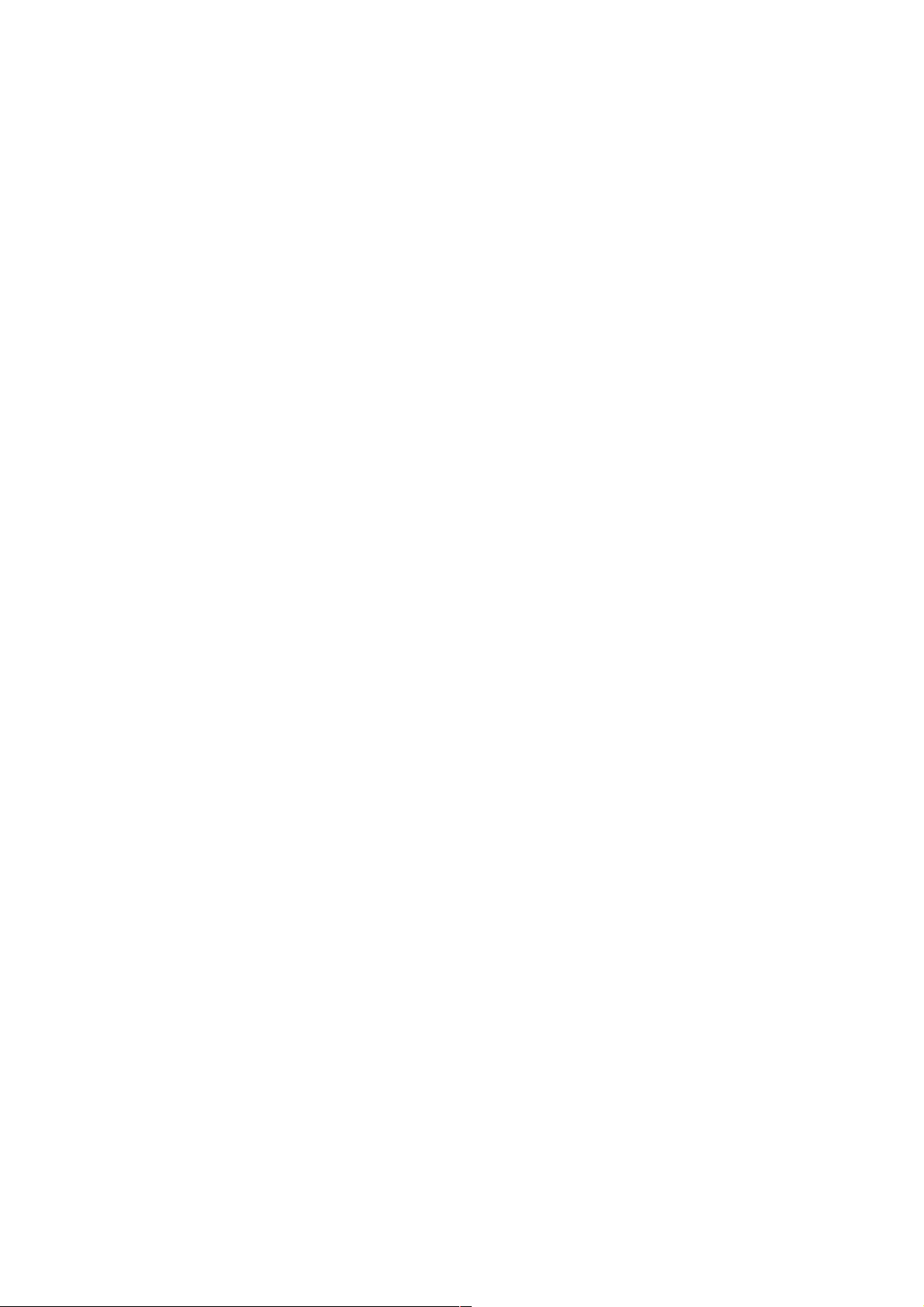
HIGHSCREEN Hippo
Руководство пользователя
Page 2
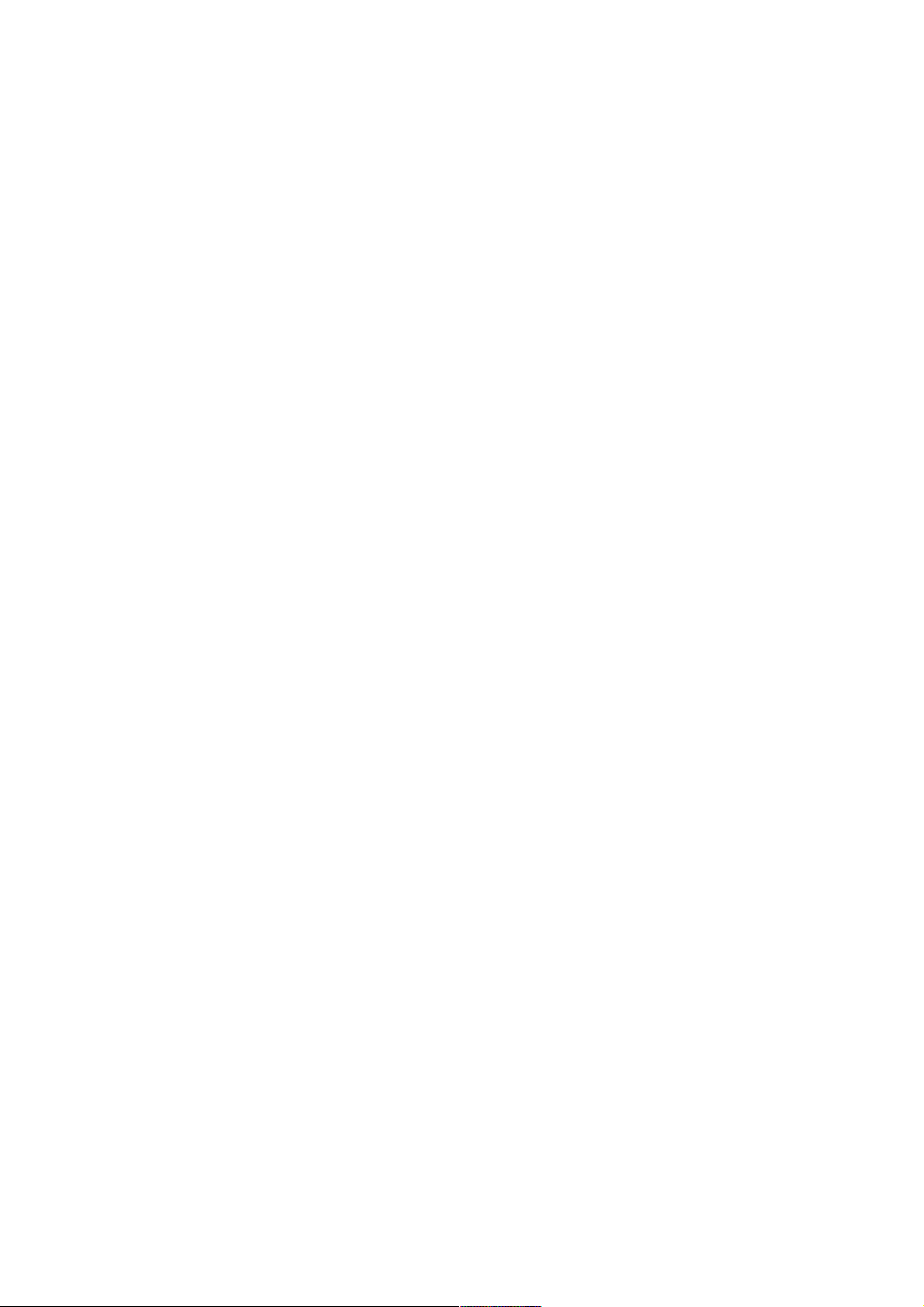
Cодержание
1. Правила использования, хранения и транспортировки2 3
2. Обзор2 5
3. Основные функции2 9
4. Функции коммуникатора2 11
5. Ввод2 14
6 Контакты2 15
7 Сообщения2 16
8 Мультимедиа2 19
9 Программы2 25
10 . Настройка2 31
11. Справка2 38
12. GPS2 38
13. Поиск неисправностей2 38
12. Спецификация2 40
2
Page 3
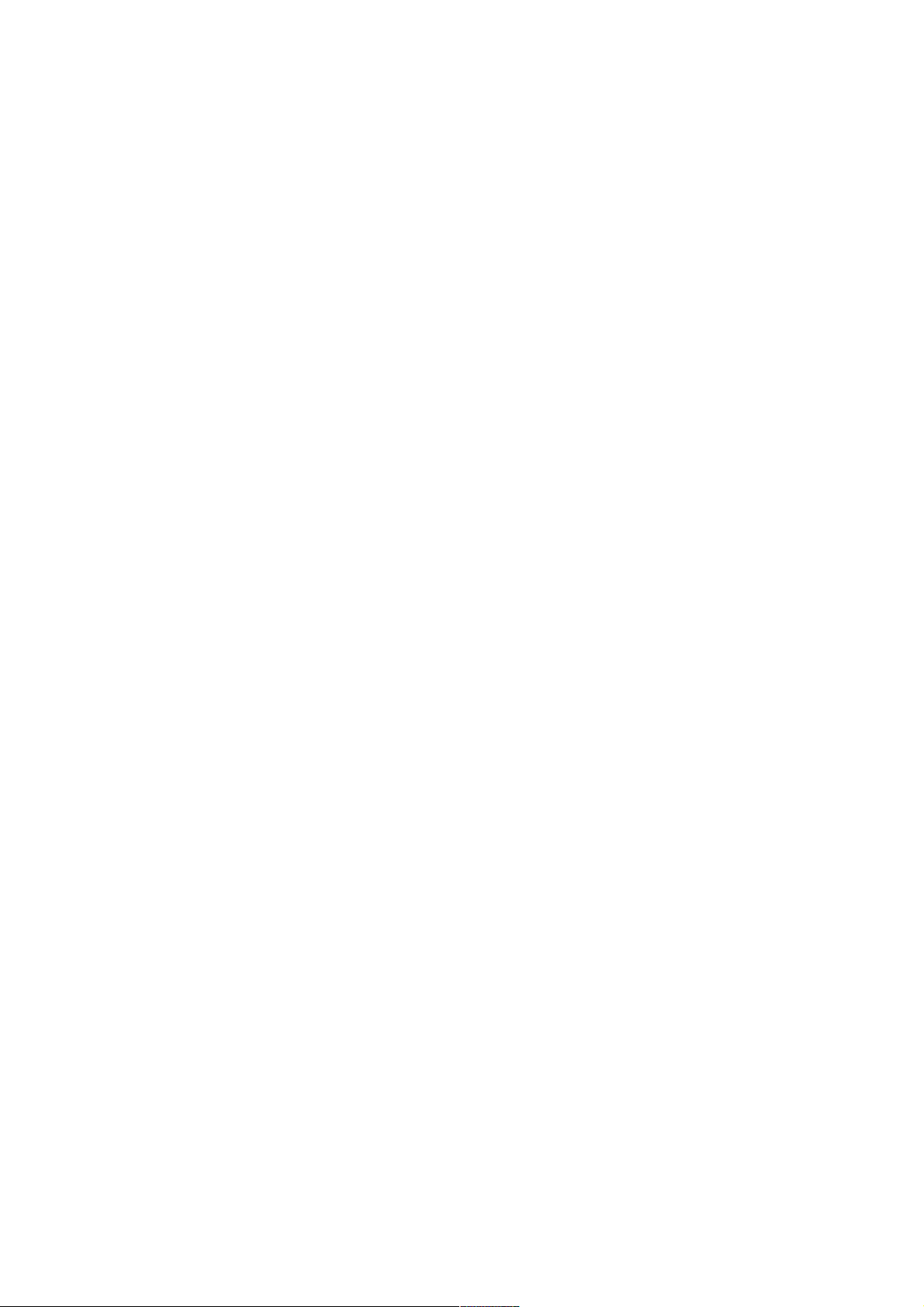
1. Правила использования, хранения и
транспортировки
Пожалуйста, ознакомьтесь с данным разделом перед пользованием вашего
коммуникатора.
1. Храните коммуникатор, все его детали и принадлежности в недоступном для
детей месте.
2. Не используйте и не храните коммуникатор и все его принадлежности в
запыленных или загрязненных помещениях.
3. Оберегайте коммуникатор и принадлежности от влаги. Не используйте его в
помещениях с повышенной влажностью, таких как ванная комната.
Коммуникатор не является водонепроницаемым.
4. Храните коммуникатор при температуре в диапазоне от -10°С до +50°С. Более
высокая температура может вызвать деформацию пластмассовых деталей
корпуса. При низкой температуре и перемещении коммуникатора в нормальные
условия возможно образование конденсата внутри коммуникатора, что вызовет
повреждение плат.
5. Обратите внимание на противопожарную безопасность. Во избежание риска
воспламенения, пожалуйста, выключайте Ваш коммуникатор вблизи топливных
и химических объектов.
6. Не подвергайте коммуникатор механическим вибрациям или ударам.
7. Используйте только мягкую ткань для чистки коммуникатора. Не используйте
химические реактивы, сильные моющие средства, растворители или алкоголь.
8. Не пытайтесь вскрывать корпус коммуникатора, батареи или сетевого
адаптера. Неквалифицированное вмешательство может привести к поломке.
9. При отключении зарядного устройства от коммуникатора, беритесь за штекер,
не тяните за провод зарядного устройства. Не прикасайтесь к зарядному
устройству влажными руками.
10.В целях обеспечения высокого качества связи коммуникатора и
предотвращения повреждения аппарата, пожалуйста, применяйте только
рекомендованные изготовителем принадлежности и аксессуары. Не
подключайте несовместимые устройства.
11.Все мобильные коммуникаторы подвержены воздействию радиопомех, которые
могут ухудшить качество связи.
12.Мобильный телефон может создавать помехи в работе систем самолета,
поэтому, убедитесь в том, что Ваш телефон отключен во время полета. Также
предварительно отключите функцию беспроводного доступа, так как она
работает некоторое время после отключения телефона.
13.В случае если Вы посылаете или принимаете вызовы за рулем движущегося
автомобиля, пожалуйста, используйте устройство hands-free (например,
слуховое устройство, систему hands-free для транспортных средств, систему
hands-free для телефона) или используйте телефон после парковки
транспортного средства.
14.Пожалуйста, выключайте Ваш коммуникатор, если Вы увидите знаки,
запрещающие использование мобильного устройства. Подобные знаки могут
быть установлены в медицинских центрах или учреждениях, в которых
находятся медицинское оборудование.
15.Держите коммуникатор подальше от электрических приборов, таких как
телевизор, радиоприемник или персональный компьютер, кардиостимулятор,
слуховой аппарат и т.д. Держите коммуникатор подальше от кредитных карт и
магнитных поверхностей.
3
Page 4
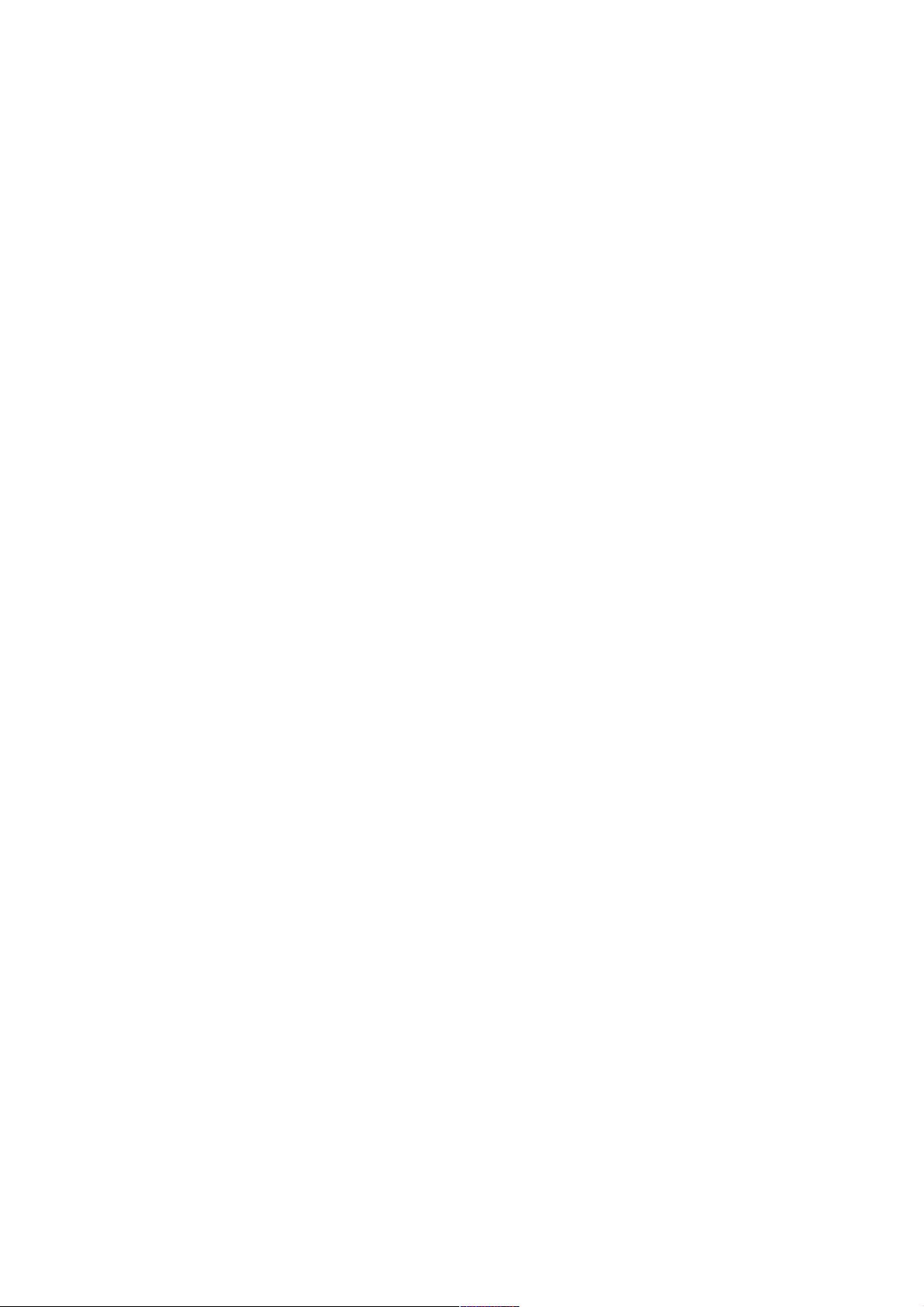
16.Не используйте телефон в качестве единственного средства связи в
непредвиденных случаях, например, для вызова медицинской службы и службы
спасения.
Все упомянутые меры предосторожности одинаковы для коммуникатора, батареи,
зарядного устройства и аксессуаров. Если случилась поломка, пожалуйста,
обратитесь в ближайший аккредитованный сервисный центр, где Вы получите
помощь или сервисное обслуживание.
При использовании батареи, пожалуйста, помните о дополнительных мерах
предосторожности:
1. Перед использованием батареи, пожалуйста, тщательно прочтите инструкцию
по использованию и обратите внимание на пометки.
2. Рабочая температура батареи в диапазоне от 0°С до +45°С. Более высокая или
низкая температура снижает время работы батареи.
3. Пожалуйста, заряжайте батарею в помещении в нормальных условиях
(температура 0-25°С, относительная влажность ниже 65%). В процессе зарядки
батарея нагревается ― это естественно.
4. Не допускайте замыкания контактов батареи. Замыкание контактов батареи
может произойти, если соединить металлическим предметом (например,
монетой, скрепкой или ручкой ) полюса «+» и «-» батареи. Поэтому не кладите
батарею вместе с металлическими предметами.
5. Аккумуляторная батарея подлежит износу. Если время работы коммуникатора в
режиме ожидания и разговора заметно уменьшилось, батарею необходимо
заменить.
6. Никогда не используйте поврежденную или деформированную батарею.
7. Утилизируйте батарею в соответствии с местными правилами. Запрещается
сжигание батареи коммуникатора, а также ее использование в качестве
обычного мусора, т.к. это может нанести вред Вашему здоровью и окружающей
среде.
4
Page 5
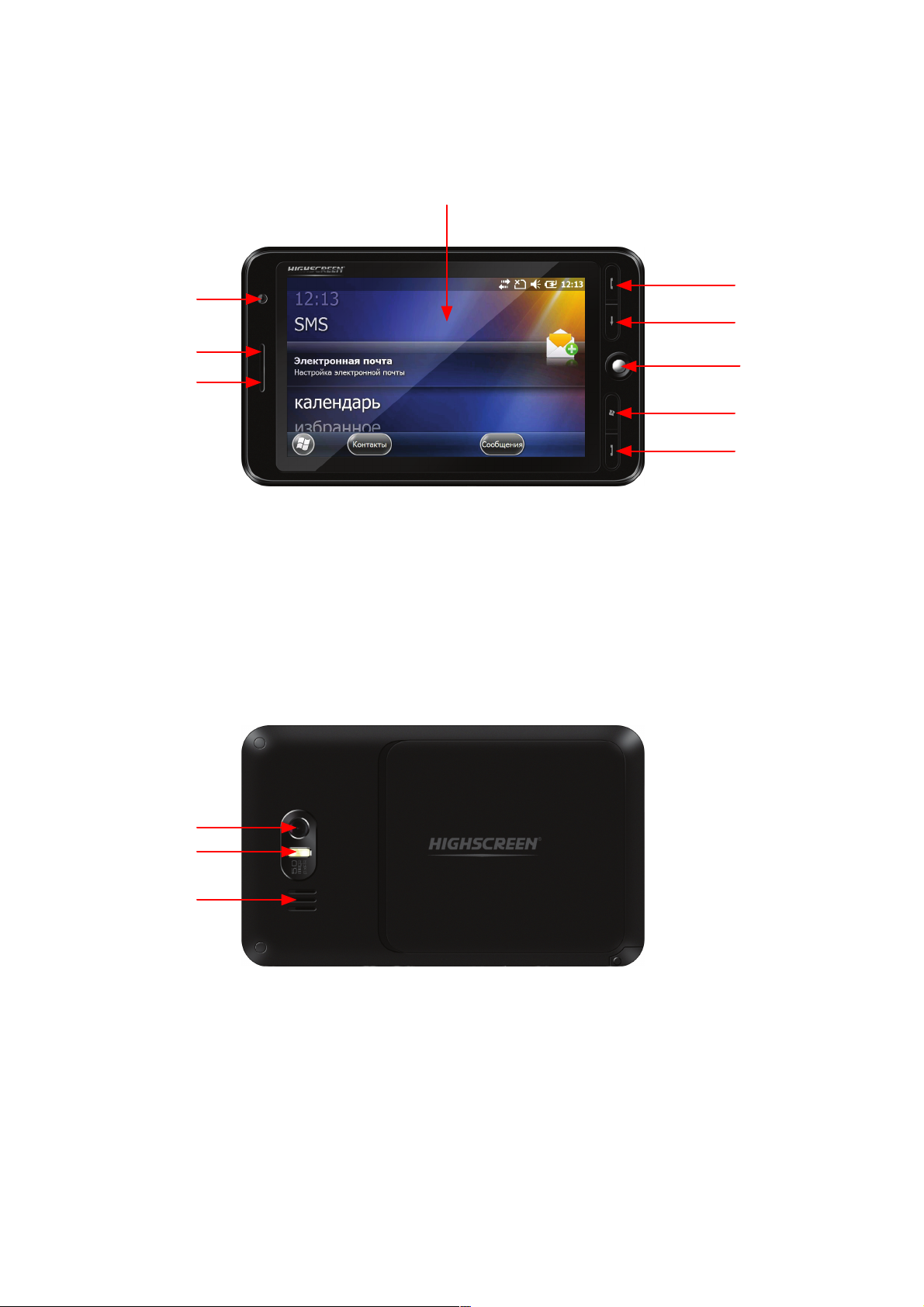
2. Обзор
1
2
5
8
9
4
7
6
3
10
11
12
2.1. Внешний вид
5
Page 6
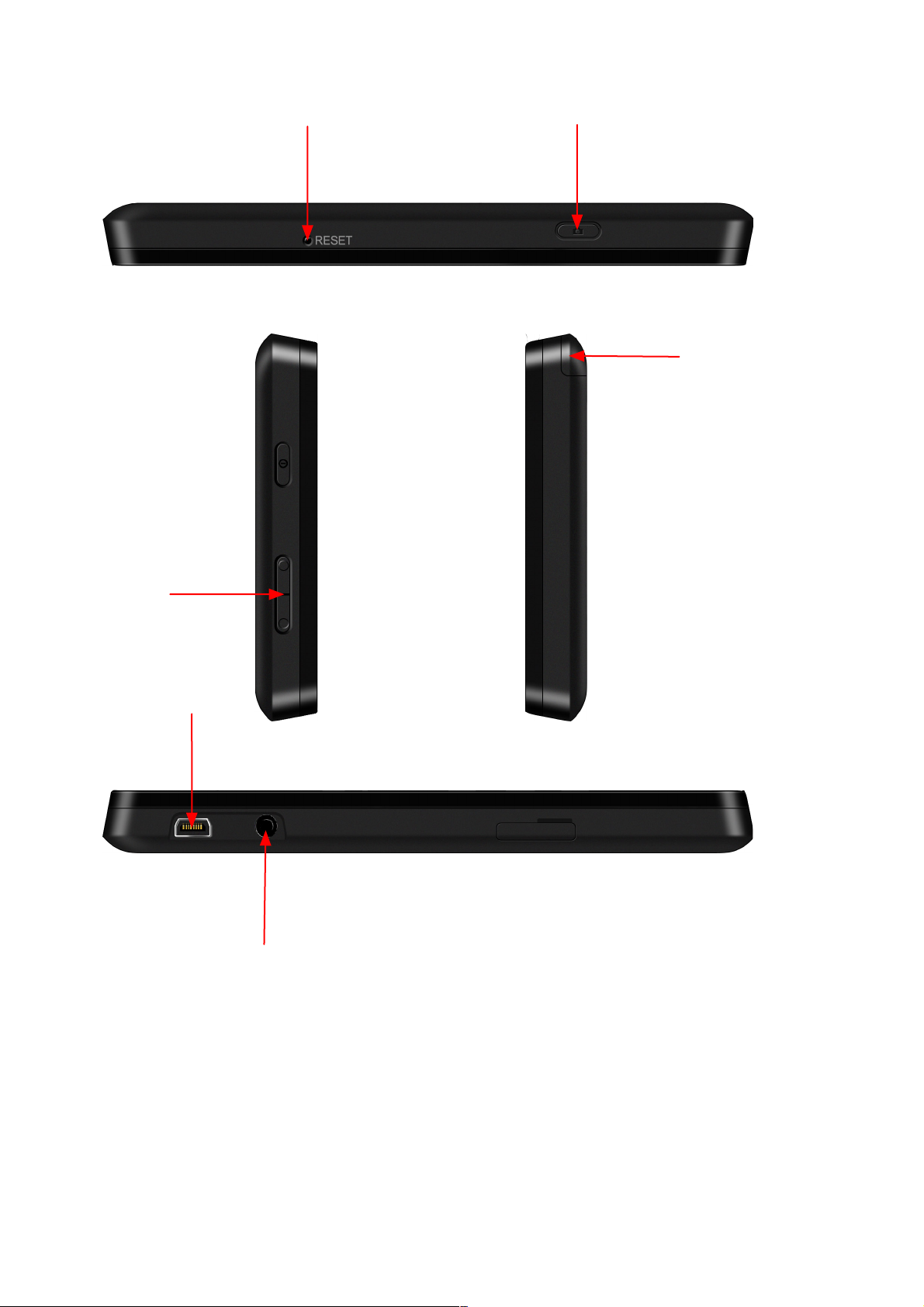
16
15
19
17
13
14
6
Page 7
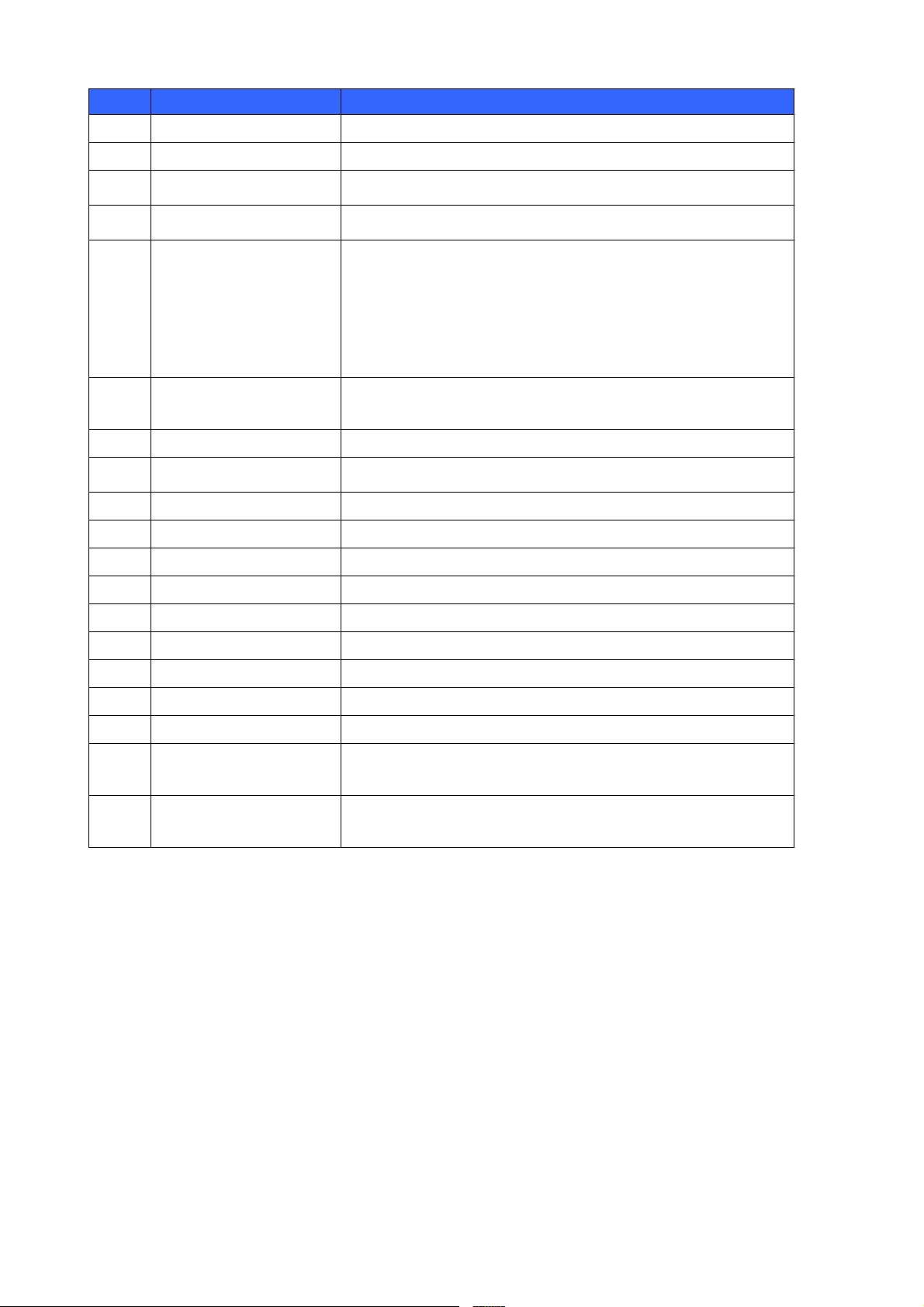
Номер
Название
Описание
1
Телефонный динамик
Динамик используемый во время звонков
2
Фронтальная камера
Используется для видеозвонков и фотографирования
3
Дисплей
Сенсорный экран отображает информацию; нажатие на него
позволяет управлять коммуникатором
4
Трекбол
С помощью трекбола переместитесь на желаемый объект на
экране и нажмите в центр трекбола, чтобы подтвердить выбор
5
Индикатор состояния
Отображает состояние коммуникатора:
•
Уведомление – мигающий красный (неотвеченный вызов,
непрочитанное сообщение, напоминание)
•
Wi-Fi – мигающий желтый;
•
Bluetooth и GPS – мигающий голубой;
•
Подзарядка – горящий красный;
•
Коммуникатор подключен к сети GSM – мигающий
зеленый.
6
Кнопка «Вызов»
Позволяет принимать входящие вызовы или совершать звонки.
При разговоре может использоваться для переключения между
двумя одновременными вызовами путем долгого нажатия.
7
Кнопка «Пуск»
Кнопка быстрого доступа к меню «Пуск»
8
Кнопка «Завершение
вызова»
Используется для завершения разговора или возврата на
начальный экран.
9
Кнопка «ОК»
Закрыть или спрятать текущее окно
10
Камера
Используется для фотографирования и записи видео
11
Вспышка
Используется при фотографировании в темных местах
12
Динамик
Используется для воспроизведения сигналов вызова и записей
13
Разъем USB
Для подключения USB-кабеля и зарядного устройства
14
Разъем наушников
Используется для подключения наушников
15
Кнопка «Камера»
Используется для включения камеры
16
Кнопка «Reset»
Используется для перезагрузки коммуникатора
17
Клавиши громкости
Используется для регулировки уровня громкости
18
Кнопка Включения/
Выключения
•
Для включения и выключения коммуникатора нажмите и
удерживайте
•
Для выхода из спящего режима нажмите коротко
19
Стилус(перо)
Используйте стилус для написания, рисования или выбора
пунктов меню на экране
2.2. SIM-карта
В SIM-карте (модуль идентификации абонента) содержатся телефонный номер и
важная информация об услугах. Также в ней могут храниться телефонный
справочник и личная информация. Перед установкой SIM-карты убедитесь, что
коммуникатор выключен.
2.2.1. Установка
1. Поверните коммуникатор задней крышкой к себе, крепко держите его в руках;
2. Сдвиньте крышку батарейного отсека вверх, аккуратно снимите ее, достаньте
батарею;
3. Вставьте SIM-карту в слот контактами вниз, скошенный угол карты должен
быть слева сверху;
4. Поместите батарею обратно в паз и убедитесь, что она размещена правильно;
5. Установите обратно заднюю крышку (по направлению сверху вниз), защелкните
ее.
Предупреждение:
1. При неполадках с SIM-картой, свяжитесь с провайдером.
2. Храните SIM-карты так, чтобы маленькие дети не имели к ним доступа.
7
Page 8
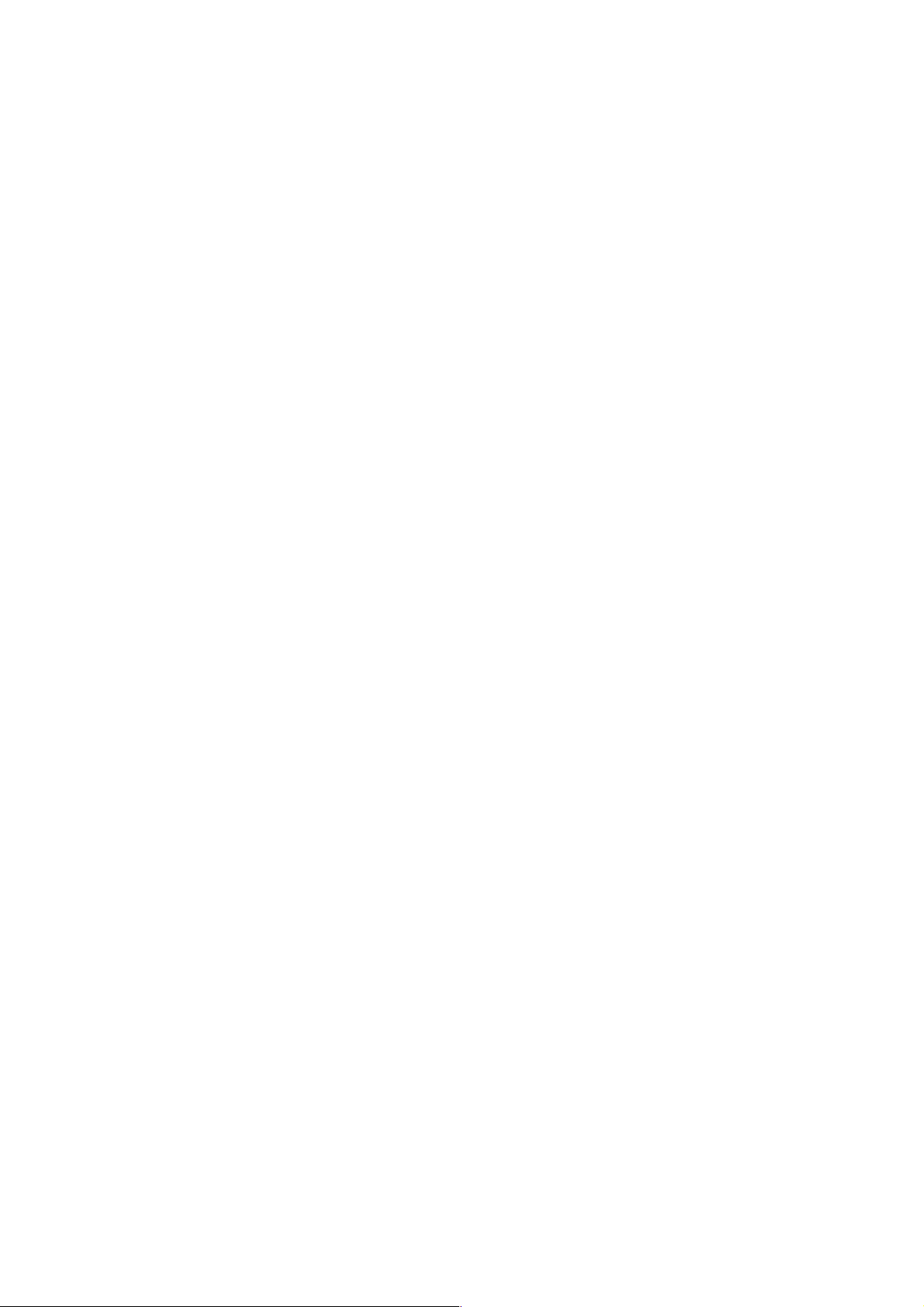
3. SIM-карта и ее мета ллические контакты могут быть легко повреждены царапинами или при изгибе.
сторожно вставляйте и вынимайте SIM-карту.
4. Берегите SIM-карту от статического электричества, пыли и воды.
2.2.2. PIN и PUK-коды
PIN
PIN - это опознавательный код, который поставляется вместе с SIM-картой. PINкод защищает вашу SIM-карту от постороннего доступа. После установки защиты
PIN- кодом, вы должны вводить его каждый раз, когда включаете коммуникатор.
После трех последовательных неправильных вводов PIN кода SIM-карта будет
заблокирована. После этого никто не сможет воспользоваться информацией на
карте или использовать услуги.
PUK
Если SIM-карта заблокирована, требуется PUK-код (Личный ключ разблокировки),
чтобы разблокировать ее. После десяти последовательных неправильных вводов
PUK, SIM-карта будет заблокирована необратимо. Обычно PUK-код поставляется с
SIM-картой. Если вы потеряли свой PUK-код или он не был поставлен, свяжитесь с
вашим провайдером.
2.3. Карта памяти
В данном коммуникаторе возможна установка дополнительной карты памяти
(поддерживаются карты памяти MicroSD (SDHC) до 16 Гб).
1. Поверните коммуникатор задней крышкой к себе, крепко держите его в руках;
2. Сдвиньте крышку батарейного отсека вверх, аккуратно снимите ее;
3. Слот MicroSD расположен над слотом SIM-карты. Установка MicroSD-карты
осуществляется с правой стороны, вставьте ее в слот контактами вниз, до
упора;(если Вы хотите вынуть карту памяти - надавите на нее, не применяя
силы)
4. Вставьте обратно заднюю крышку (по направлению сверху вниз), защелкните
ее.
2.5. Батарея
2.5.1. Использование батареи
Ваш коммуникатор снабжается энергией от батареи, которая имеет ограниченный
срок службы. Когда время работы батареи существенно снижается, замените ее.
Перед заменой батареи выключите коммуникатор.
2.5.2. Уровень заряда батареи
Иконка батареи на экране отображает примерный уровень заряда.
Для точной проверки уровня заряда выберите Пуск ➞ Параметры ➞
Электропитание, далее вкладка Аккумулятор.
2.5.3. Заряд батареи
Если уровень заряда опускается ниже рабочего напряжения, на экране появится
оповещение о низком уровне заряда и прозвучит предупреждающий сигнал. Если
батарея не заряжена или не заменена своевременно, информация может быть
потеряна и коммуникатор отключится.
Литиево-ионная батарея входит в комплект поставки коммуникатора. Для
получения оптимальных рабочих характеристик рекомендуется использоваться
зарядное устройство и батареи от производителя.
1. Осторожно подключите зарядное устройство к слоту мини-USB.
2. Подключите зарядное устройство к электрической розетке, коммуникатор
начнет заряжаться. Индикатор состояния загорится красным светом, иконка
батареи на экране показывает состояние процесса зарядки (при этом можно
пользоваться коммуникатором как в обычном режиме).
8
Page 9
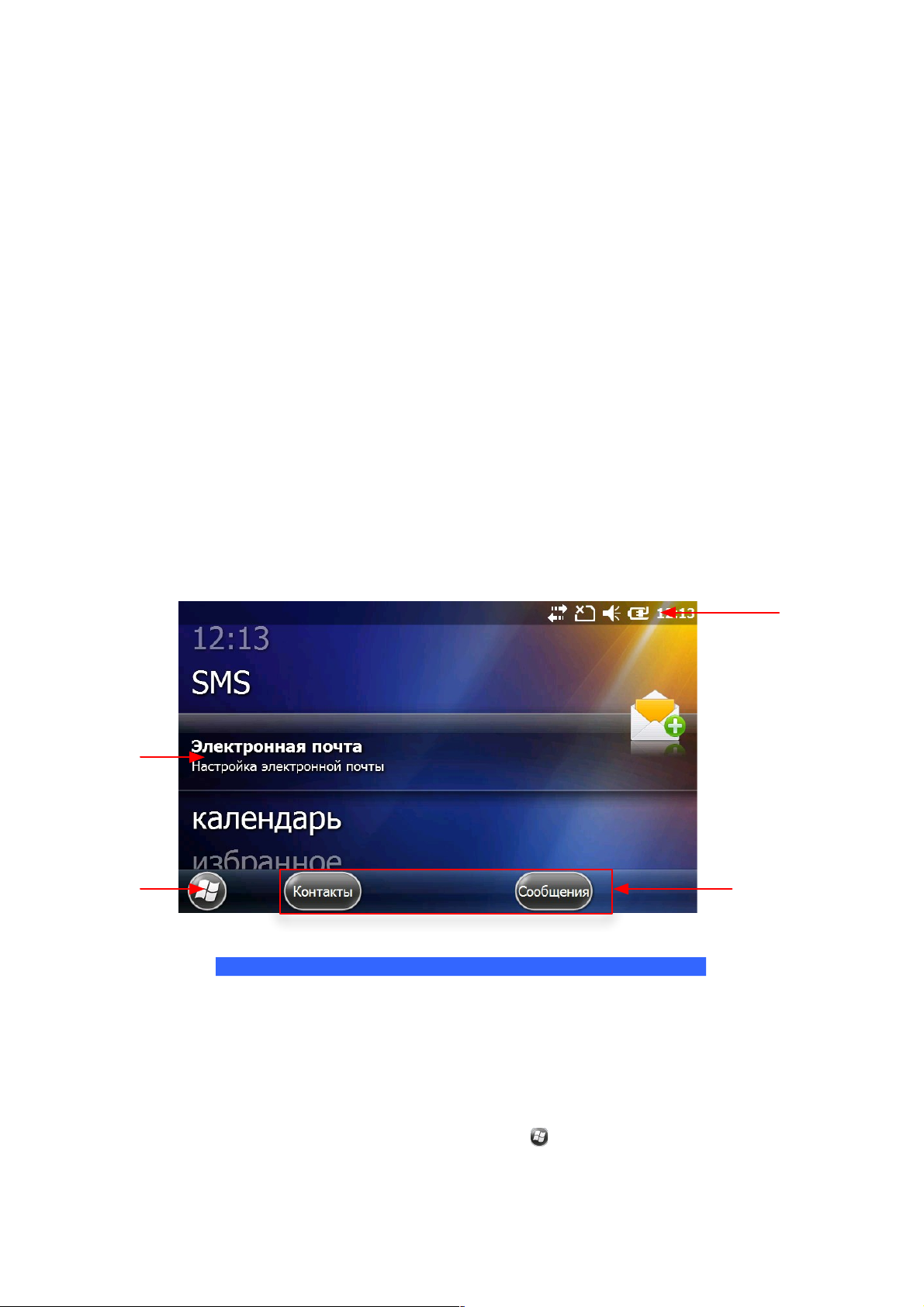
3. Перед первым использованием коммуникатора, зарядите батарею в течение
1
3
2
4
Номер
Название
1
Меню «Пуск»
2
Строка состояния
3
Экран с приложениями
4
Функциональные кнопки
8-10 часов с помощью сетевого адаптера (зарядного устройства), поставляемого
в комплекте. Новая батарея может достичь максимальной производительности
только после двух-трех циклов полной зарядки и разрядки.
4. После завершения зарядки индикатор состояния покажет состояние батареи.
Отсоедините зарядное устройство от розетки и коммуникатора.
Примечание: Для зарядки батареи можно использовать USB кабель. Однако напряжение в USB порту ПК
не отвечает полностью требованиям батареи и негативно влияет на срок ее службы. Предпочтительнее
использовать зарядное устройство.
3. Основные функции
3.1. Включение/выключение
Чтобы включить или выключить коммуникатор, нажмите и удерживайте пару
секунд клавишу включения/выключения. Если в коммуникаторе нет SIM-карты, при
включении появится оповещение.
3.2. Основной экран
После включения коммуникатора появится экран «Сегодня». Вы можете
использовать стандартный вид экрана «Сегодня», удобный для управления
пальцами, или классический вид, для выбора приложения необходимо
использовать стилус. Для настройки вида экрана «Сегодня» см. раздел
«Параметры».
3.2.1. Стандартный вид
Для пролистывания списка коснитесь пальцем экрана и протяните его вверх или
вниз.
Примечание: Все цифры и картинки приведены в данном руководстве только в справочных целях. Они
могут отличаться от изображения на экране вашего коммуникатора.
3.2.1. Меню «Пуск»
В меню Пуск можно найти все функции. Нажмите в верхнем левом углу экрана,
чтобы отобразить меню, которое включает опции (программы (приложения),
настройку параметров, справку).
9
Page 10
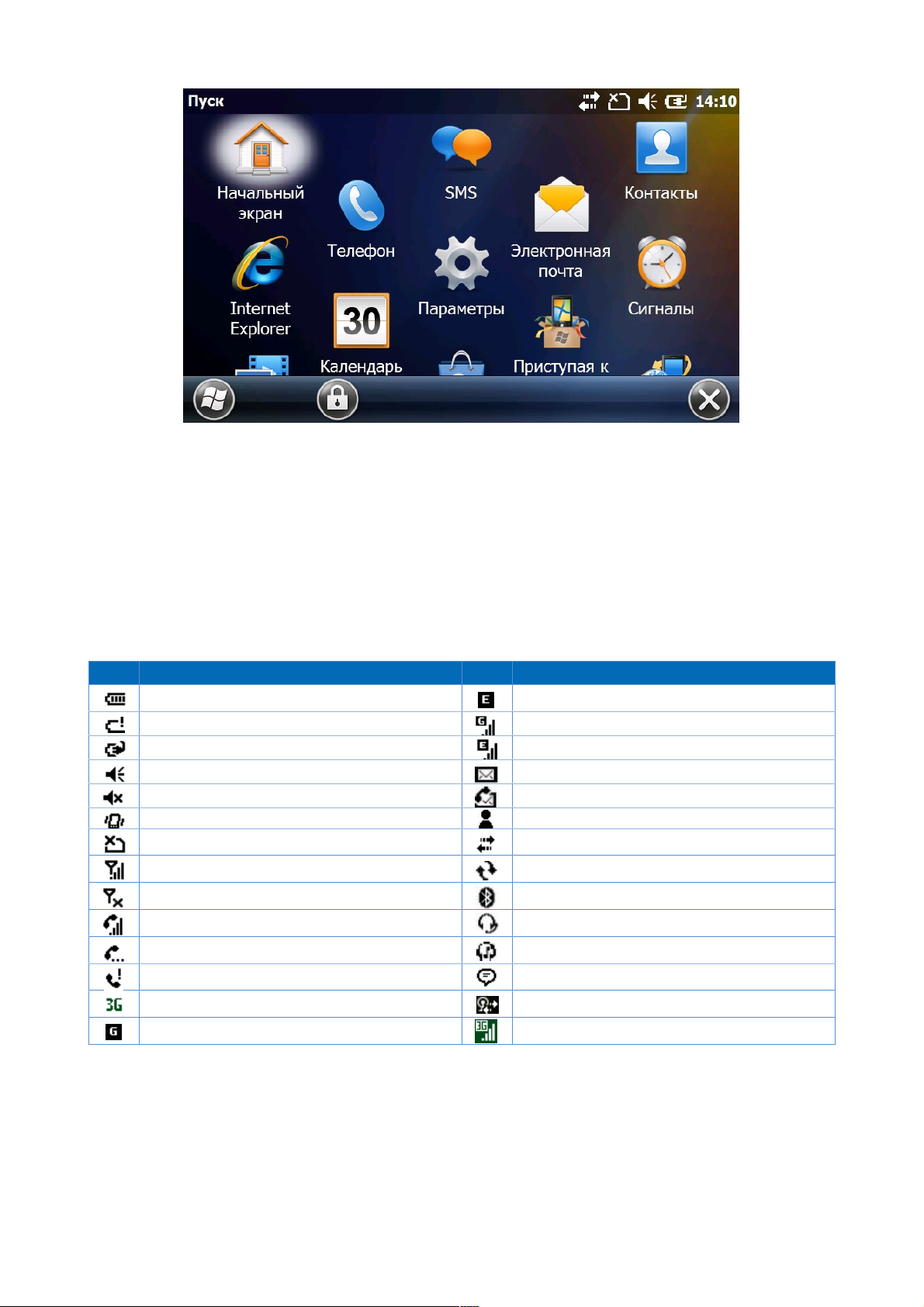
Для пролистывания списка коснитесь пальцем экрана и протяните его вверх или
Значок
Описание
Значок
Описание
Батарея заряжена полностью
EDGE соединение доступно
Низкий заряд батареи
GPRS соединение подключено
Батарея заряжается
EDGE соединение подключено
Звук включен
Непрочитанное сообщение
Звук выключен
Новое голосовое сообщение
Режим вибрации
Новое сообщение MSN
SIM-карта отсутствует
Соединение в процессе
Максимальный уровень сигнала сети
Совершается синхронизация
Телефон выключен
Bluetooth включен
Совершается вызов
Bluetooth гарнитура активна
Ожидание вызова
A2DP
Пропущенный вызов
Множественные оповещения
3G соединение доступно
Wi-Fi подключен
GPRS соединение доступно
3G подключен
вниз.
3.2.2. Дисплей и функциональные кнопки
На дисплее вы можете видеть информацию о коммуникаторе. Для выбора
приложения используйте стилус. Функциональные кнопки на дисплее могут
варьироваться в зависимости от настроек коммуникатора.
3.2.3. Строка состояния
Иконки в строке состояния показывают состояние работы, включая уровень
заряда батареи, мощность сигнала, GPRS и Bluetooth. Они перечислены ниже:
3.3 Блокировка экрана и клавиатура
При классическом виде коснитесь иконки «Устройство разблокировано» на экране
«Сегодня», чтобы заблокировать экран и клавиатуру. При стандартном виде
коснитесь кнопки «Заблокир.» в нижнем левом углу экрана. После этого на
дисплее появится значок «Устройство заблокировано», и невозможны какие-либо
действия. Для разблокирования просто сдвиньте иконку.
10
Page 11

Если в режиме блокировки приходит звонок, вы можете ответить без
разблокировки экрана. После окончания разговора экран будет также
заблокирован.
4. Функции коммуникатора
4.1. Сделать вызов
Существует несколько вариантов для совершения вызова.
4.1.1. С дисплея
1. Нажмите клавишу «Вызов», чтобы открыть клавиатуру коммуникатора;
2. Наберите цифры номера и затем нажмите Звон, или клавишу «Вызов», чтобы
набрать номер;
3. Для повторного набора номера нажмите Звон, или клавишу «Вызов», если
номер уже есть на экране;
4. Чтобы завершить разговор, нажмите Оконч. или клавишу «Завершение
вызова».
4.1.2. С SIM карты
Для доступа к записям на SIM-карте введите PIN-код по запросу при включении
коммуникатора, затем нажмите «Ввод». Появится экран с клавиатурой, выберите
нужную запись из списка в середине экрана:
4.1.3. Из Истории вызовов
Нажмите клавишу «Вызов», чтобы открыть экран для вызовов, нажмите Вызовы
для отображения записей о звонках, включая отвеченные, неотвеченные вызовы и
набранные номера. Выделите запись, затем нажмите клавишу «Вызов»,
«Центральную» клавишу или кнопку Позвонить.
4.1.4. Из списка контактов
Чтобы зайти в список контактов, нажмите «Контакты» в нижнем углу экрана.
Выберите контакт и свяжитесь с ним:
1. Выберите нужный контакт, и коснитесь его. Откроется окно, отображающее
детальную информацию о контакте;
2. Выберите один из номеров (если их несколько), коснувшись номера стилусом
или нажав клавишу «Вызов».
4.1.5. С помощью функции Быстрый набор
Вы можете создать номер быстрого набора для телефонных номеров в списке
контактов. Для набора нажмите и удерживайте кнопку на экране, которая
соответствует номеру быстрого набора (если номер быстрого набора состоит из
двух чисел, введите сначала «десятки», потом «единицы»).
Для установки номера быстрого набора используйте один из двух вариантов:
1. Выберите запись в списке контактов; коснитесь стилусом для просмотра
детальной информации. Если телефонных номеров несколько, выделите один
из них, затем коснитесь Меню ➞ Доб. в быст. набор.... Выберите место
быстрого набора на странице настроек.
Подсказка: цифры «0» и «1» нельзя использовать как номера быстрого набора; обе эти цифры
зарезервированы системой.
2. Нажмите Быстр. н-р, чтобы отобразить список номеров быстрого набора.
Коснитесь Меню ➞ Создать, чтобы отобразить список контактов, и затем
выберите контакт, для которого вы хотите создать номер быстрого набора.
4.1.6. Из списка SMS
Выберите из списка SMS сообщение, на которое вы хотите ответить звонком,
затем нажмите клавишу «Вызов». Для подтверждения телефонного номера
появляется сообщение, нажмите Позвонить или клавишу «Вызов» для набора
номера.
11
Page 12
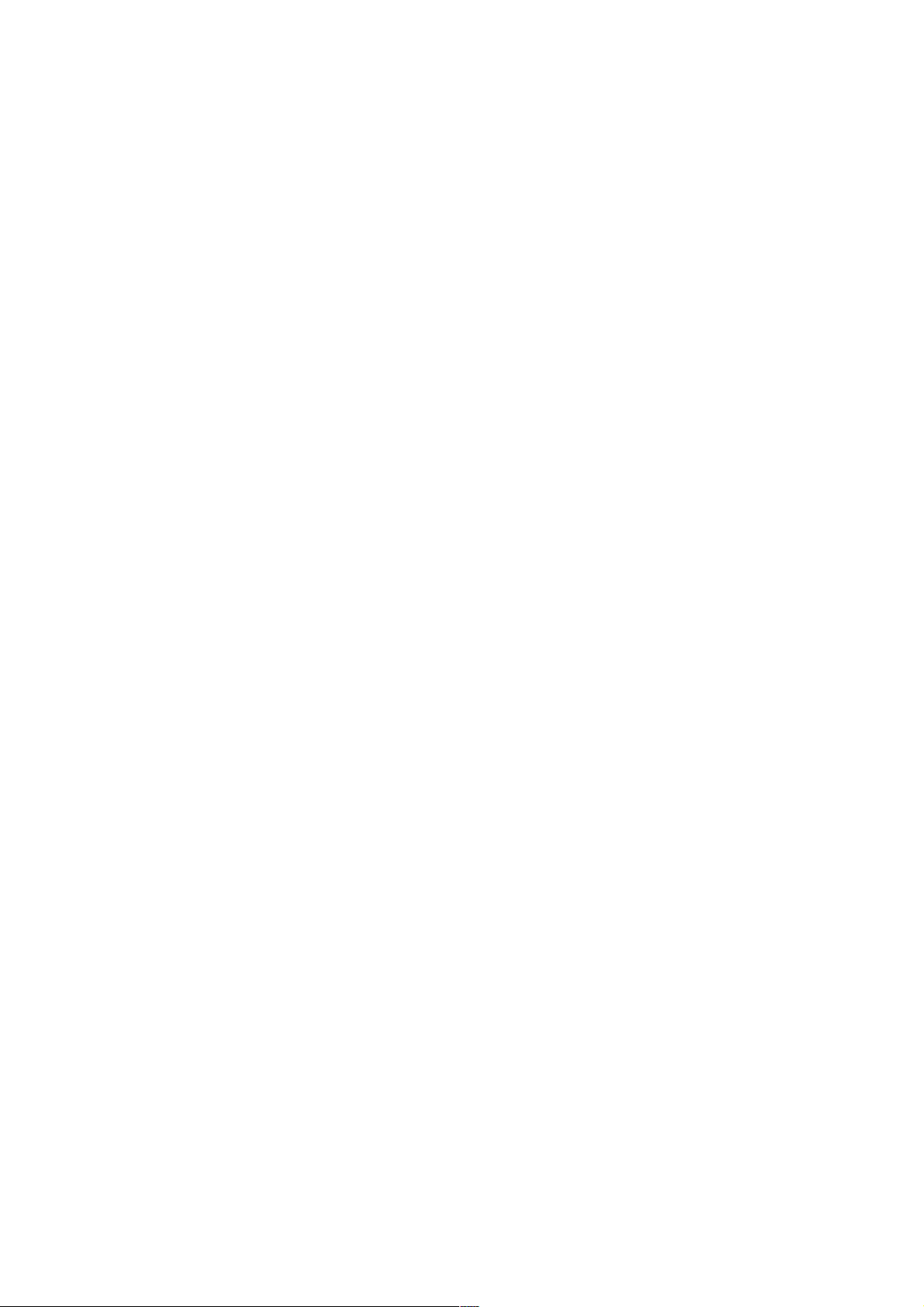
4.1.7. Экстренные звонки
Ваш поставщик беспроводных услуг программирует один или два экстренных
номера (таких как 911, 112), по которым вы можете позвонить при любых
обстоятельствах. Если же вы находитесь в пределах доступа сети, вы можете
позвонить даже без SIM-карты.
4.1.8. Международные звонки
Откройте клавиатуру телефона, нажмите и удерживайте кнопку «О», введется
префикс «+», введите код страны, код города и телефонный номер, затем нажмите
клавишу «Вызов».
4.1.9. Набор номера голосовой почты
Голосовая почта - тип сетевой услуги. Если вы установили переадресацию звонков
на ящик голосовой почты, неотвеченные вызовы будут перенаправляться так, что
звонящий сможет записать голосовое сообщение. Нажмите и удерживайте «1» на
дисплее, и ваш коммуникатор наберет номер голосовой почты. Чтобы получить
номер голосовой почты, свяжитесь с вашим оператором сетевых услуг.
4.2. Принять вызов
При поступлении входящего вызова, чтобы ответить на него нажмите левую
многофункциональную клавишу, клавишу «Вызов» или кнопку Ответ. Для
отклонения входящего вызова, нажмите клавишу «Завершение вызова» или
кнопку «Отбой».
4.3. Во время разговора
Во время разговора вы можете выбрать какую-либо опцию на экране или в Меню,
чтобы воспользоваться большим числом функций.
Примечание: функции зависят от оператора мобильной связи, и их подключения на вашем
коммуникаторе.
4.3.1. Удержание вызова
Если вы нажали «Удерж», во время вызова, то и вы, и человек, с которым вы
разговариваете, временно не слышите друг друга. Разговор не прекращен, он
будет возобновлен после того, как вы нажмете «Переключ».
Во время разговора, вы можете нажать Клавиатура, и затем ввести другой
телефонный номер и нажать клавишу «Вызов». При этом разговор по первой линии
будет удержан.
После соединения со вторым абонентом, вы можете нажать «Центральную»
клавишу или кнопку «Переключ», чтобы переключиться между двумя звонками.
Вас будет слышать только первый абонент, абонент на второй линии, чей звонок
находится на удержании, слышать вас не будет.
4.3.2 Временное отключение звука
Если вам нужно отключить микрофон во время разговора, нажмите Откл. звук
После этого вы можете слышать другого человека, а он вас не может. На экране
появляется значок «Звук отключен». Для возобновления слышимости нажмите
Вкл. звук.
4.3.3. Включение динамика
После включения динамика звук будет усилен. Значок громкой связи появится в
строке состояния.
4.3.4. Hands-free
Коснитесь Меню ➞ Вкл. Динамик, чтобы включить режим Hands-free (Свободные
руки). Вам не придется прикладывать коммуникатор к уху, чтобы ответить на
вызов. Выберите функцию снова, чтобы отключить ее.
4.3.5. Заметки
Во время разговора вы можете делать заметки. Нажмите Меню ➞ Создать
заметку, чтобы открыть окно как на рисунке ниже, напишите ваши заметки и
затем нажмите кнопку «OK», чтобы сохранить их.
12
Page 13

4.4. Одновременные звонки
Если во время разговора поступает другой вызов, на экране появится оповещение.
Вы можете ответить на него или отклонить. Если вы решили ответить на него, вы
можете переключаться между этими двумя вызовами, или устроить конференцсвязь. В режиме Конференц-Связи все участники слышат друг друга.
Примечание: функции зависят от оператора мобильной связи, и их подключения на
вашем коммуникаторе.
4.4.1. Второй вызов во время первого
Вы можете позвонить второму человеку, не прерывая связь с первым. Вызов на
первой линии будет удержан. Порядок следующий:
1. Нажмите Клавиатура, затем введите номер телефона;
2. Нажмите клавишу «Вызов».
4.4.2. Переключение звонков
1. Если во время вашего разговора поступает входящий вызов, нажмите Ответ,
чтобы ответить на него. Первый вызов будет удержан. Человек на первой линии
не будет слышать, о чем вы разговариваете со вторым абонентом.
2. Нажимайте Переключ., чтобы разговаривать с обоими собеседниками по
очереди.
После завершения одного из вызовов удержание другого будет отменено
автоматически. Также вы можете завершить оба разговора, нажав на Отбой, для
каждого из вызовов.
4.4.3. Конференц-связь
Ваш коммуникатор поддерживает конференц-связь. Чтобы установить конференцсвязь:
1. Примите или сделайте вызов во время разговора; После того, как вы приняли
участие в двух разговорах, нажмите Меню ➞ Конференц-связь, конференция
будет составлена из текущего и удержанного разговоров. Для того чтобы
добавить других участников, повторите шаги 1 и 2.
2. Если вам нужно поговорить отдельно с кем-то из участников конференц-связи,
выберите Меню ➞ Частные. На экране появится список участников конференцсвязи;
13
Page 14

3. Выберите одного из них и подтвердите выбор. Вы можете говорить с ним
отдельно, в то время как конференц-связь для вас будет удержана. Остальные
участники конференц-связи могут общаться между собой.
4. Для завершения конференц-связи, нажмите клавишу «Завершение вызова».
5. Ввод
5.1. Клавиатура
Клавиатура отображается на экране. Вы можете нажимать на кнопки для ввода
данных. Если клавиатура не отображается на экране, вызовите ее, нажав на
кнопку
1. Нажмите дважды на кнопку «аи» для перевода клавиатуры на латинский
шрифт (английский язык), для возврата к русскому языку - дважды нажмите
«аи». Для ввода символов нажмите значок «123» на клавиатуре, для выхода из
режима ввода символов еще раз нажмите значок «123».
2. Используя стилус, нажимайте на кнопки клавиатуры для ввода.
5.1.1. Переключение способа ввода
Способ ввода можно настроить с помощью Пуск ➞ Параметры ➞ Личные ➞ Ввод.
5.1.2. Завершение слов
Вы можете установить групповой способ ввода, поставив отметку в «Предлагать
слова при вводе текста». Для подтверждения настроек нажмите «ОК» в нижнем
правом углу экрана.
Когда вы вводите текст с помощью группового набора, коммуникатор может
автоматически предложить несколько вариантов слов (введите первую букву и
выпадет группа слов, начинающихся на эту букву). Вы можете коснуться нужного
слова из группы для ввода.
5.2. Рисование на экране
В некоторых программах можно рисовать прямо на экране. При рисовании на
экране появится сетка. Если первое изображение пересечет три линии решетки,
появится рамка. Следующие изображения, которые соприкоснутся с рамкой, будут
считаться частью изображения.
1. Создайте заметку: Пуск ➞ Заметки, затем коснитесь Создать
2. В Меню нажмите Изменить способ ввода для изменения способа ввода,
перехода в режим рисования или текстовый. Для дальнейшего ввода текста
нажмите значок клавиатуры .
Примечание: Вы можете увеличивать и уменьшать размер изображения, для удобного просмотра рисунка.
В Меню выберите пункт Масштаб, выберите желаемый размер изображения.
5.3. Запись
Запись может быть очень удобным способом ввода данных. При помощи этой
функции можно записать замечания, сообщения, телефонные номера и т.д. В
приложении Заметки можно создавать и сохранять файлы с голосовыми записями.
Пожалуйста, поместите микрофон ближе к источнику звука.
Коснитесь Заметка, выберите Меню ➞ Показать панель записи.
Нажмите красную кнопку в окне записи, запись начнется. Нажмите кнопку ,
запись будет закончена. В файле появится значок .
Установка формата записи:
Коснитесь значка Ввод в Пуск ➞ Параметры ➞ Личные.
Коснитесь вкладки Параметры, установите формат записи голоса. Качество записи
и размер файла различны для разных форматов записи голоса.
14
Page 15

6. Контакты
Вы можете просматривать и обновлять информацию о контактах. Информация о
контактах может храниться на SIM-карте или коммуникаторе. На SIM-карте данные
обычно сохраняются в следующем виде: одно имя - один телефонный номер, в
зависимости от типа SIM-карты и услуг. В коммуникаторе можно сохранить
больший объем данных: имя контакта, несколько телефонных номеров, почтовые
адреса, адреса электронной почты и другая полезная информация, такая как дни
рождения и праздники. Если вы сменили коммуникатор, но при этом оставили
старую SIM-карту, информация на SIM-карте -доступна, а на коммуникаторе - нет.
6.1 Просмотр детальной информации о контактах
Коснитесь на экране Контакты, на экране появится список всех ваших контактов.
Контакты отсортированы в алфавитном порядке.
Для получения детальной информации о контакте коснитесь его.
Если для одного контакта есть несколько телефонных номеров, покажутся номера
и их атрибуты.
6.2 Редактирование контакта
Выберите контакт из списка, и затем нажмите Меню ➞ Правка
6.3 Добавление нового контакта
Чтобы добавить новый контакт, нажмите Создать, заполните каждую позицию, и
затем нажмите OK. Новый контакт будет затем отображен в списке.
Если вы собираетесь сделать международный звонок или звонок с добавочным
•
номером, то может потребоваться пауза между прямым телефонным и
добавочным номерами. В таком случае вы можете воспользоваться опцией вставить знак паузы «р» из меню. Вставьте один или больше знаков «р» в
зависимости от длины паузы. Подсказка: можно добавлять контакт во время
звонка, из полученного SMS, e-mail сообщения или из истории вызовов.
6.4 Быстрый набор для контакта
Можно установить одно- или двузначный номер быстрого набора для контактов,
сохраненных в коммуникаторе. Нажмите и удерживайте номер быстрого набора
(если номер быстрого набора состоит из двух чисел, введите сначала «десятки»,
потом «единицы»), до начала набора.
Чтобы установить номер быстрого набора, выберите номер телефона на странице с
детальной информацией о контакте, нажмите Меню ➞ Доб. в быст.набор... , затем
нажмите ок.
Подсказка: 0 и 1 зарезервированы системой, диапазон номеров быстрого набора от 2 до 99.
6.5 Отправка контактов через Bluetooth
С помощью Bluetooth, вы можете передать информацию о контактах на другие
телефоны. В списке контактов выберите Меню ➞ Отправить контакт, и затем
нажмите Передача. Коммуникатор начнет поиск устройства Bluetooth. После того
как устройство будет найдено, нажмите Отправить контакт.
6.6 Удаление контактов
Вы можете удалить контакты, как из списка контактов, так и со страницы с
детальной информацией, в любом из методов, выбрав Удалить или Удалить
контакт.
15
Page 16

6.7 Администрирование контактов
Для администрирования контактов выберите Пуск ➞ SIM менеджер.
Контакты с SIM-карты вы можете сохранить в памяти коммуникатора и наоборот.
Может потребоваться некоторое время для копирования контактов с SIM-карты.
В приложение SIM менеджер вы можете копировать, удалять как отдельный
контакт, так и группу контактов.
Примечание: при копировании номера с SIM-карты на коммуникатор вы можете
указать тип (мобильный, домашний, рабочий)
7. Сообщения
Вы можете редактировать, отправлять и принимать текстовые сообщения, MMS
или сообщения электронной почты.
7.1 Текстовые сообщения
Услуга отправки и приема текстовых сообщений предоставляется провайдером.
Абоненты, подписавшиеся на беспроводную связь, могут отправлять или получать
краткие текстовые сообщения.
Перед отправкой первого текстового сообщения убедитесь, что номер SMS-центра
установлен. Свяжитесь с провайдером, чтобы узнать местный номер SMS-центра.
7.1.1 Чтение текстовых сообщений
Нажмите Пуск ➞ SMS. По умолчанию, появится папка Входящие.
В списке сообщений отображается часть текста.
•
В папке Входящие вы можете текстовые сообщения упорядочить по вашему
•
желанию. Для этого нажмите Сортировка и выберите тип сортировки.
Чтобы открыть сообщение, нажмите на него стилусом, или воспользуйтесь кнопкой
навигации для просмотра всего списка сообщений, затем для выбора нажмите
«Центральную» клавишу. Для выбора других опций, нажмите Меню в правом
нижнем углу экрана.
7.1.2 Создание текстовых сообщений
В папке Входящие, нажмите Меню ➞ Создать, чтобы открыть окно
•
редактирования.
Введите телефонный номер получателя в строке «Кому», или коснитесь в Меню
опции Добавить получателя... и выберите телефонный номер. Ваш коммуникатор
поддерживает функцию отправки сообщения группе получателей.
После определения получателя, нажмите кнопку TAB, чтобы сдвинуть курсор в
окно редактирования или коснитесь поля ввода стилусом.
Выберите Меню ➞ Мой текст для отображения списка часто встречающихся
•
фраз, которые вы можете использовать.
В левом углу ниже вашей записи отображается количество букв, которые вы уже
•
ввели и максимальное возможное количество букв.
Закончив набирать сообщение, нажмите Отправить. По умолчанию сообщение
•
будет сохранено в папке «Отправленные».
Примечание: если при отправке или чтении сообщений у вас возникли трудности,
проверьте настройки. Нажмите Меню ➞ Сервис ➞ Параметры, затем SMS, и
убедитесь, что выбрано «Использовать Юникод при необходимости».
16
Page 17

7.2 Сообщения MMS
Сообщение MMS может содержать текст, фотографии, аудио и другую
мультимедийную информацию, которую можно передавать с одного мобильного
устройства на другое или с мобильного устройства в Интернет. Перед отправкой
или получением MMS, настройте MMS-центр. Нажмите Пуск ➞ Электронная почта
➞ MMS.
7.2.1 Редактирование и отправка MMS
Нажмите Меню ➞ Создать. Откроется окно для редактирования. Поля для
•
заполнения: СК, Копия, Кому, Тема, Вставить изображение/видео, Вставить
звук, Вставить текст.
Введите телефонный номер получателя в поле «Кому». Ваш коммуникатор
•
поддерживает функцию отправки сообщения группе пользователей.
Для отправки сообщения группе пользователей выберите Меню ➞ Доб. получат.,
•
отобразится список контактов (как на SIM-карте, так и в коммуникаторе), затем
выберите контакт. Имя контакта будет автоматически вставлено в поле «Кому».
Определите Тему, нажмите Меню ➞ Встав, для записи в поле сообщения
•
Изображение, Видео, Аудио, Диктофон (голосовая запись), Календарь, Карта,
Файл. Чтобы отменить сообщение, коснитесь Меню ➞ Отменить сообщение.
Также Вы можете добавлять в MMS-сообщение Слайды/Шаблоны/Мой текст.
•
Коснитесь Меню ➞ Слайды/Шаблон/Мой текст.
Вы можете сохранить MMS-сообщение в черновиках: Меню ➞ В черновики.
•
Нажав Меню ➞ Просм., вы можете просмотреть MMS-сообщение перед
•
отправкой.
7.2.2 Получение MMS
При появлении входящего MMS-сообщения коммуникатор подает сигнал. Загрузите
и прочтите MMS в папке «Входящие».
7.2.3 Настройки MMS
Вы можете просмотреть настройки MMS-центра на коммуникаторе. Если настройки
не заданы по умолчанию (предустановленны), то Вы можете задать настройки
MMS самостоятельно.
Для этого проделайте следующие шаги:
1. Нажмите Пуск ➞ Электронная почта , выберите MMS.
2. Коснитесь Меню ➞ Настройки MMS ➞ Парам. MMS ➞ Нов. для создания
нового профиля.
MMSC: URL адрес сервера обработки MMS-сообщений (MMS-центра)
•
Передача данных: выберите сеть для передачи данных (MMS)
•
Шлюз: выберите протокол передачи данных WAP 1.0 или WAP 2.0,
•
используемый вашим оператором связи.
IP-адрес: введите IP-адрес сервера обработки MMS-сообщений
•
Порт: введите номер HTTP порта для подключения сервера обработки MMS-
•
сообщений и передачи данных.
Примечание:
Если на вашем коммуникаторе настройки MMS предустановлены, не
•
рекомендуется их изменять. Если Вы замените автоматические настройки
неверно, то ваш кпк не сможет принимать и отправлять MMS-сообщения.
Если Вы добавите и настроите другой MMS-центр, то сможете пользоваться его
•
слугами.
Настройки MMS-центров различаются в зависимости от региона. Свяжитесь с
•
провайдером, чтобы узнать местный номер MMS-центра.
17
Page 18

7.3 Outlook
Ваш коммуникатор может отправлять и принимать сообщения электронной почты
(e-mail). Размер сообщения электронной почты ограничен возможностями вашего
провайдера. Соедините коммуникатор и ваш ПК с помощью USB кабеля и
используйте программу ActiveSync для синхронизации с программой OUTLOOK.
Коммуникатор поддерживает почтовые интернет-протоколы POP3/IMAP4.
7.3.1 Настройка электронной почты на коммуникаторе
Пожалуйста, настройте ваш коммуникатор для подключения к Интернету (см.
пункт «Общий Интернет»). Для уточнения деталей подключения, свяжитесь с
вашим провайдером. Выполните нижеуказанные шаги, чтобы настроить почтовый
ящик.
1. Выберите Пуск ➞ Электронная почта ➞ Настройка электронной почты
2. Введите адрес вашей электронной почты и пароль, нажмите Далее.
Коммуникатор будет пытаться настроить электронную почту автоматически.
Когда закончится автоматическое получение настроек, нажмите кнопку Далее.
3. Если не получится автоматически настроить, то нажмите кнопку Далее и
настройте вручную.
4. Введите запрашиваемую информацию для доступа к электронной почте.
5. Введите Имя пользователя, нажмите Далее.
6. Введите запрашиваемую информацию о сервере. Вы можете обратиться к
информации системы почты или спросить вашего провайдера (Сервер входящей
почты, тип учетной записи, Имя пользователя, Пароль, сервер исходящей
почты).
7. Вы можете, нажав Проверить все параметры загрузки на последнем экране,
изменить интервалы времени для загрузки новых сообщений, указать
количество дней, за которое нужно отображать сообщения. Так же можете
использовать Дополнительные настройки. Нажмите кнопку Далее. Также Вы
можете настроить Формат сообщения и установить Ограничение размера
сообщения.
Внимание: В настоящее время почтовый ящик нуждается в подтверждении SMTP. Если ваш почтовый
сервер также требует подтверждения, то мы рекомендуем проверить требуется ли подтверждение для
почты, отправив тестовый запрос, чтобы гарантировать отправку электронной почты.
8. После завершения настройки, нажмите кнопку Готово, для сохранения
параметров.
Внимание: После завершения настройки, Вы можете изменить параметры, выбрав Пуск ➞ Электронная
почта ➞ Название записи ➞ Меню ➞ Сервис ➞ Параметры.
7.3.2 Отправка сообщений электронной почты
Вы можете использовать Mail System для приема сообщений электронной почты из
Интернета. Вы можете с помощью ActiveSync синхронизировать электронную почту
с сервером Exchange или почтовым клиентом Outlook на вашем ПК. Вы можете
принимать/отправлять электронные письма через прокси-сервер по протоколу
РОРЗ через ящик Входящие.
Перед отправкой первого сообщения электронной почты с этого коммуникатора,
настройте ваш почтовый ящик (см. предыдущий раздел) и сеть (она настроена по
умолчанию).
1. Нажмите Меню ➞ Создать, чтобы создать новое сообщение
2. Введите адрес электронной почты получателя. Если в информации о контакте
содержится адрес электронной почты, вы можете нажать Меню ➞ Добавить
получателя.... Можно добавить несколько получателей.
18
Page 19

3. После ввода адреса электронной почты и темы сообщения, нажмите клавишу
навигации, чтобы сдвинуть курсор в поле редактирования. Чтобы написать
сообщение электронной почты, см. раздел «Ввод».
4. Написав сообщение, нажмите Отправить, чтобы переместить его в папку
Исходящие. Выберите Меню ➞ Отправить/Получить перед тем, как его
действительно можно будет отправить. По умолчанию копия будет сохранена в
папке «Отправленные».
7.3.3 Отправка сообщений электронной почты из Outlook ПК
Если ваш оператор связи или SIM-карта не поддерживают отправку электронных
сообщений, то Вы можете отправить сообщение через ваш ПК, подключенный к
Интернету.
1. Создайте новое сообщение в программе Outlook коммуникатора. Написав
сообщение, нажмите Отправить, чтобы переместить его в папку Исходящие.
2. Соедините коммуникатор и ваш ПК с помощью USB кабеля. Запустите
программу ActiveSync на ПК.
3. После того как ПК распознает ваш коммуникатор, нажмите кнопку Далее.
4. На экране появятся пункты, выберите E-mail, нажмите кнопку Далее.
5. Начнется синхронизация. В результате сообщение из папки Исходящие
коммуникатора будет передано в программу Outlook ПК.
6. Нажмите Отправить/Получить для отправки сообщения.
7.3.4 Получение сообщений электронной почты
Нажмите Меню ➞ Отправить/Получить, чтобы получить новые входящие
сообщения электронной почты и отправить сообщения электронной почты из папки
Исходящие.
7.4 Папки для сообщений и электронной почты
Черновики - для хранения сообщений, которые будут отправлены позже
•
Исходящие - для хранения сообщений, которые пока не удалось отправить
•
Входящие - для хранения полученных сообщений;
•
Отправленные - для хранения уже отправленных сообщений
•
Удаленные - для хранения сообщений, удаленных из других папок. Сообщения,
•
удаленные из этой папки, будут удалены безвозвратно.
Примечание: Для эффективного использования пространства регулярно удаляйте старые сообщения из
папки Отправленные.
8. Мультимедиа
8.1 Проигрыватель Windows Media Player Mobile
Встроенный проигрыватель Windows Media Player® Mobile может проигрывать
аудио и видео файлы, сохраненные в коммуникаторе и карте памяти (MicroSD).
Воспроизводятся файлы видео форматов: Windows Media Video (.wmy.asf), MPEG4
(.mp4), H.263 (.3gp,.3g2); аудио форматов: Windows Media Audio (.wma), WAV (.wav),
MP3 (mp3), MIDI (.mid, .midi), AMR Narrow Band (.amr), AMR Wide Band (.awb),
AAC,AAC+eAAC+ (.aac,.mp4,.m4a), MPEG4 audio (.mp4,.m4a)
8.1.1 Воспроизведение файлов
Нажмите Пуск ➞ Windows Media. Экран по умолчанию покажет библиотек у медиа
файлов. Выберите по типу файл для воспроизведения, нажмите Назад, появится
экран (см. рис. ниже), затем коснитесь стилусом Проигрывается, отобразится
список для воспроизведения.
19
Page 20

Во время воспроизведения вы можете регулировать звук, нажимая клавиши
•
регулировки громкости вверх и вниз
Во время воспроизведения вы можете выбрать предыдущий или следующий
•
файл, нажимая клавиши навигации вправо или влево.
Нажмите Меню, появится список доступных опций:
Библиотека -для просмотра доступных файлов в библиотеке
•
Воспроизведение/пауза - для воспроизведения файла / приостановки
•
воспроизведения
Остановить - для остановки воспроизведения
•
В случайном порядке/повторить - случайное воспроизведение или повтор
•
файлов из списка
Во весь экран - для воспроизведения видео файлов на полном экране (эта
•
функция недоступна для аудио файлов)
Параметры - настройки проигрывателя
•
Свойства - для отображения детальной информации о файле
•
О программе - для просмотра информации о версии Windows Media
•
8.1.2 Список воспроизведения
Нажмите в нижнем левом углу экрана кнопку Проигрывается. Появятся список
медиа файлов.
Коснитесь Меню, будут доступны следующие опции:
Библиотека - для просмотра доступных файлов в библиотеке
•
Переместить вверх - переместить файл выше по списку
•
Переместить вниз - переместить файл ниже по списку
•
Удалить из списка воспроизведения - удалить файл из списка, но в библиотеке
•
файл остается
В случайном порядке/повторить - случайное воспроизведение или повтор
•
файлов из списка
Сохранить список - сохранить список воспроизведения.
•
Очистить воспроизводимое - для удаления всех файлов из списка, но в
•
библиотеке файлы остаются
20
Page 21

Сведения об ошибке - для показа детальной информации об ошибках
•
Свойства - для отображения детальной информации о файле
•
8.1.3 Библиотека
Все аудио и видео файлы хранятся в библиотеке. Вы можете выбрать и добавить
один или несколько файлов в список воспроизведения.
Вы можете посмотреть список аудио или видео файлов, хранящихся на SIM-карте
или карте памяти из библиотеки. Нажмите Библиотека и выберите Мое
устройство или Карта памяти (Storage Card).
На главной странице библиотеки или папок, нажмите Меню, чтобы выбрать опции
для работы с файлами в библиотеке.
8.1.3.1 Обновление библиотеки
Если вы добавили медиа файлы, то вам требуется обновить библиотеку. Иначе,
новые файлы не будут отображаться в библиотеке.
В Библиотеке, нажмите Меню ➞ Обновить библиотеку... Новые файлы будут
автоматически найдены и добавлены в библиотеку.
8.1.3.2 Проигрывание файлов из библиотеки
Вы можете выбрать файл из библиотеки и проиграть его.
Выберите файл для воспроизведения, выделите его, коснувшись стилусом, затем
нажмите «Центральную» клавишу.
8.1.3.3 Добавить файл в список воспроизведения
Windows Media Player может проигрывать только файлы, добавленные в список
воспроизведения «Проигрывается».
После того, как библиотека была пополнена новыми файлами, и вы хотите
добавить
их в список воспроизведения, выберите файлы в папке библиотеки, используя
стилус.
Далее коснитесь Меню ➞ Поставить в очередь, чтобы добавить файлы в список
воспроизведения Проигрывается.
Если вы выбрали в библиотеке целиком папку, нажмите Поставить в очередь и
папка с файлами будет добавлена в список воспроизведения.
8.1.3.4 Удаление файлов из библиотеки
Определите файл, который нужно удалить, выберите Удалить из библиотеки,
нажмите «Да», чтобы удалить его из библиотеки и коммуникатора; или нажмите
«Нет», чтобы удалить его только из библиотеки.
8.1.4 Опции
Выберите Параметры, чтобы произвести настройки проигрывателя.
8.1.4.1 Воспроизведение
Параметры воспроизведения:
Отображать время как - способ отображения времени воспроизведения: Прошло
или Осталось.
8.1.4.2 Видео
Параметры способа отображения:
Проигрывать видео в полноэкранном формате
•
Никогда - Видео проигрывается только в окне
•
При превышении размера - Видео проигрывается в полноэкранном формате,
•
только если разрешение файла больше, чем разрешение экрана
Всегда - Всегда проигрывать видео в полноэкранном формате
•
Масштабирование по размеру окна
Если разрешение файла больше, чем разрешение экрана, вы можете изменить
размер видео изображения в соответствие с размером окна (поставьте отметку в
окне По размеру окна).
21
Page 22

8.1.4.3 Сеть
Выберите скорость соединения для лучшего воспроизведения аудио и видео.
8.1.4.4 Библиотека
Выберите этот параметр для запуска проигрывателя с экрана библиотеки.
8.1.4.5 Обложки
Вы можете выбирать различные обложки для проигрывателя.
8.1.4.6 Кнопки
Вы можете переустановить функции кнопок в Windows Media player.
Выберите кнопку которую нужно переустановить, коснитесь кнопки Назначить,
затем нажмите кнопку нового определения, следуя инструкциям. Или, нажмите
кнопку Сброс, чтобы восстановить настройки по умолчанию.
8.2 Камера
8.2.1 Предосторожности при использовании камеры
Камера в вашем коммуникаторе изготовлена при помощи высокоточных
•
технологий. Тем не менее, вы должны проявлять особое внимание при съемке
фотографий в плохо освещенных местах, чтобы избежать дефектов (например,
белых линий, ярких точек, темных точек, и т.д.).
Отпечатки пальцев, грязь, или масло на линзе могут привести к трудностям при
•
фокусировке или ухудшению качества фотографии. Для достижения
оптимальных результатов перед съемкой протрите линзу специальной
салфеткой.
Из-за подверженности высоким температурам качество фотографий может
•
получиться низким.
Из-за подверженности солнечному свету могут измениться цвета встроенного
•
цветового фильтра, что может привести к ухудшению качества фотографий.
Излишнее движение во время фокусирования может привести к ухудшению
•
качества фотографий.
Чтобы избежать низкого качества фотографий, не направляйте камеру прямо на
•
солнце или источник света.
Будьте осторожны при съемке объектов с ограниченной возможностью
•
фотографирования или защищенных авторским правом. Если вы сомневаетесь,
спросите или ищите специальное обозначение (предупреждение).
Будьте осторожны при съемке с помощью коммуникатора окружающих, чтобы не
•
нарушить неприкосновенность их частной жизни.
8.2.2 Фотосъемка
Коммуникатор имеет встроенную 2-х мегапиксельную камеру для
фотографирования и записи видео клипов. Используя настройки на экране и
клавиши навигации, Вы можете настраивать камеру.
Фотографирование
Для активации выберите приложение Камера из меню Пуск. Нажмите
«Центральную клавишу» для получения фотографии.
Если Вы не выбрали режим предварительного просмотра после
•
фотографирования, то фото будет автоматически сохранено и камера вернется в
режим съемки.
Если Вы выбрали режим предварительного просмотра после фотографирования,
•
то система откроет окно предварительного просмотра фото и выдаст запрос о
сохранении или удалении этого снимка.
Вы можете сами выбрать Размер фото (разрешение изображения). Высокое
•
разрешение требует больше памяти для хранения и изображение дольше
22
Page 23

загружается. Также увеличивается время их передачи. При выборе высокого
разрешения цифровое масштабирование не поддерживается.
При низком разрешении доступна функция цифрового увеличения ("лупа")
•
Коснитесь значка Параметры для изменения настроек фото.
•
Настройки файла - для установки параметров будущей фотографии, таких
•
как Размер фото, Качество, Формат, Место сохранения
Настройки окружающей среды - для установки таких параметров, как
•
Эффекты (нормальный, черно-белый и др.), Условия съемки
Настройки съемки - для установки таких параметров, как Таймер,
•
Количество кадров и Предварительный просмотр
Выход - выход из функции «Параметры»
•
Примечание: Пожалуйста, снимите защитную пленку с камеры, для нормального качества съемки.
Убедитесь, что батарея заряжена, камера потребляет много энергии.
8.2.3 Видеосъемка
Данный коммуникатор поддерживает видеозапись. Вам нужно переключиться на
режим съемки, когда вы хотите снять видео.
В окне Камера, коснитесь значка Фото/Видео для переключения в режим
видеосъемки.
Наведите объектив на изображение или сцену, которую Вы хотите записать.
•
Для начала записи нажмите Центральную клавишу. Появится красный
•
индикатор в окне изображения. Одновременно появится время записи.
Для остановки записи нажмите Центральную клавишу. Видео клип сохранится
•
автоматически.
Вы можете установить длительность видео съемки (30с, 60с, максимальная -
•
зависит от объема свободной памяти на вашем устройстве) и включать/
отключать запись аудио.
Коснитесь значка Параметры для изменения настроек видеосъемки.
•
Настройка видеофайла аналогична настройке фотофайла (см. предыдущий пункт).
Примечание: Перед видеосъемкой закройте все остальные приложения.
Качество записи
Видео запись может осуществляться с одним из двух видов разрешения.
8.2.4 Меню камеры
Касаясь иконок на экране предварительного просмотра, вы можете увидеть
параметры съемки.
8.2.4.1. Параметры
Разрешение - для установки размера снимка или видеофайла
Фокус - для установки фокуса линзы камеры
Масштаб - отображает уровень фокусировки линзы
Режим (Фото/Видео) - для переключения между режимами съемки фото и видео
Параметры - для установки свойств и параметров
Альбом - просмотр фото и видео файлов
Выход - выход из функции «Камера»
8.3 Фото и Видео
Программа Фото и Видео организует и сортирует Ваши рисунки, фотографии и
видеоклипы.
Вы можете просматривать рисунки в режиме слайд-шоу, передавать их на другие
устройства, отправлять по электронной почте, править и устанавливать в качестве
фона на экран Сегодня.
23
Page 24

Вы можете копировать рисунки и фотографии с Вашего персонального компьютера
на коммуникатор при помощи программы ActiveSync или карты памяти.
Для того, чтобы просмотреть рисунки, Вам следует нажать Пуск ➞ Фото и Видео.
Изображения из папки Мои рисунки появятся на экране по умолчанию. Для того
чтобы просмотреть картинку коснитесь ее.
Для воспроизведения видео со звуком, Вам необходимо выбрать видеофайл и
нажать на его изображение. Файл будет открыт в Проигрывателе Windows Media.
Для показа всех изображений в режиме слайд-шоу выберите пункт Показ слайдов
из Меню. Во время просмотра слайдов нажмите в любой области экрана для
появления панели инструментов, которая позволит Вам переключаться между
фотографиями, запускать и приостанавливать слайд-шоу.
Для того, чтобы сортировать фотографии и клипы по дате, имени или размеру
файла, выберите соответствующий критерий в выпадающем меню в правом
верхнем углу экрана. Для удаления фотографии или видеоклипа выберите
Удалить в Меню.
Вы можете редактировать Ваши изображения. Для этого необходимо открыть
изображения и выбрать в Меню пункт Правка. Это позволит Вам повернуть
изображение, обрезать его. Для отмены всех изменений следует выбрать пункт
Вернуться к сохраненному.
Для установки изображения в качестве фона для экрана Сегодня Вам следует
открыть изображение и выбрать из Меню пункт В качестве текущ.фона.... После
этого нужно выбрать уровень прозрачности и нажать ок.
Если Вы хотите отправить изображение или видео через MMS, Вам следует
выбрать пункт Меню Отправить... После этого будет создано письмо с вложением.
Введите получателя (Кому) и тему. Нажмите Отп. (отправить).
Если Вы хотите отправить изображение или видео через Bluetooth, Вам следует
выбрать пункт Меню Передать ...
Для того, чтобы привязать фотографию к одному из контактов следует выбрать
необходимое изображение, а затем открыть пункт меню Сохранить ➞ Сохранить
в контактах.
Для настройки работы программы Фото и Видео Вам следует выбрать в Меню ➞
Параметры...
8.4 Диктофон
Программа Диктофон позволяет делать голосовые записи
Нажмите Пуск ➞ Диктофон, попадете в приложение. Вы можете записывать,
воспроизводить или совершать другие операции из меню. После остановки записи
файл автоматически сохраняется в формате .wav. Файлы с голосовой записью
могут сохраняться в памяти коммуникатора из на карте памяти MicroSD.
8.5 JAVA
Данный КПК поддерживает Java-приложения.
Нажмите Пуск ➞ Java, вы увидите все Java-приложения. Вы можете
устанавливать или совершать другие операции из Меню данной функции.
8.6 Игры
8.6.1 Bubble Breaker
Целью игры является совмещение цветных пузырьков одного цвета, чтобы они
образовали большие группы - тогда они взрываются. Чем большую группу
пузырьков вы составите, перед тем как они взорвутся, тем большее число очков
вы получите. Чтобы пузырек взорвался, он должен быть совмещен с другими
подобными пузырьками на игровом поле. Если вы выберете пузырек, который
совмещен, совмещенные пузырьки будут выделены и появится новый пузырек,
24
Page 25

отображая потенциальные очки группы. Чтобы взорвать пузырьки, снова щелкните
на одном из выбранных.
8.6.2 Косынка
Целью игры является расклад всех карт по старшинству от туза к королю, в
четыре колоды сверху. Для перемещения или открытия карты, используйте стилус.
8.6.3 Marble Game
Целью игры является прохождение красным шаром лабиринта, причем не касаясь
остальных шаров. Управление осуществляется плавным покачиванием КПК в
нужную сторону.
9. Программы
В меню Пуск размещены все программы.
Для пролистывания меню коснитесь пальцем или стилусом экрана и протяните его
вверх или вниз.
9.1 Пакет Office Mobile
Вы можете открывать и создавать файлы в программах Word и Excel, или открыть
файл в PowerPoint (при определенных обстоятельствах вы можете редактировать
файл в PowerPoint), создавать заметки в OneNote.
Нажмите Пуск ➞ Office Mobile. Выберите Word Mobile, PowerPoint Mobile ,
OneNote Mobile или Excel Mobile.
9.1.1 Программа Word Mobile
В программе Word Mobile выберите файл, который нужно открыть.
•
Нажмите Все папки и найдите в этих папках файл.
•
Нажмите Создать, чтобы создать новый файл.
•
Вы можете открыть несколько типов файлов Word, включая *.rtf, *.txt, .dot, .doc
•
Если вам нужна панель инструментов, нажмите Посмотреть на экране
•
редактирования, и затем выберите панель инструментов
После завершения работы с файлом, нажмите ОК, чтобы сохранить текст и выйти
•
из программы.
9.1.2 Программа Excel Mobile
Используйте Excel, чтобы создать таблицу или открыть и редактировать файл Excel
с вашего ПК.
Нажмите Пуск ➞ Office Mobile ➞ Excel Mobile.
•
В программе Excel Mobile выберите файл, который нужно открыть.
•
Нажмите Все папки и найдите файл в этих папках.
•
9.1.2.1 Новый файл
Чтобы создать новую таблицу, нажмите Создать в списке файлов Excel.
•
В Excel Mobile содержатся основные инструменты, такие как уравнение, функция
•
и фильтр.
Если вам нужна панель инструментов, нажмите Вид на экране редактирования, и
•
затем выберите панель инструментов.
После завершения работы с файлом, нажмите ОК, чтобы сохранить текст и выйти
•
из программы.
9.1.2.2 Большие таблицы
В этом разделе предлагаются некоторые советы для того, чтобы создать большой
файл в Excel Mobile:
25
Page 26

Просмотр на полном экране. Коснитесь Вид на экране редактирования, затем
•
выберите Во весь экран. Для отмены нажмите в правом верхнем углу кнопку
Восстановить.
Выберите Масштаб, чтобы изменить вашу таблицу до нужного вам размера.
•
Используйте Разбиение для отображения различных зон редактирования.
•
Выберите Разбить в Вид, измените окно до нужного вам размера. Выберите Вид
➞ Удалить разбиение, чтобы отменить разделение.
Вы можете закрепить панель разбиения, так что ее столбец и номер строки
•
можно будет видеть во время прокручивания. После разбиения, выберите Вид ➞
Закрепить панели. Чтобы отменить это действие, выберите Освободить
панели.
Вы можете скрывать строчки и столбцы в таблице. Выберите клетку в столбце или
строке, которую вы хотите скрыть, коснитесь Меню ➞ Формат ➞ Строка или
Столбец ➞ Скрыть в подменю. Для возвращения в исходное состояние
выполните те же шаги и выберите Показать скрытое.
9.1.3 Программа PowerPoint Mobile
В программе PowerPoint Mobile, система показывает список слайдов, сохраненных в
коммуникаторе. Используйте стилус, чтобы открыть и воспроизвести файл на
полном экране.
Во время просмотра слайдов нажмите , чтобы открыть Меню
•
Коснитесь Перейти к слайду для просмотра выбранного слайда.
•
В нижнем правом углу есть окно предварительного просмотра. Нажмите
•
Увеличить, чтобы просмотреть слайды на полном экране. Нажмите , чтобы
выйти из масштабирования.
•
Для возврата нажмите Конец слайд-шоу.
•
9.1.4 Программа OneNote Mobile
Используйте OneNote Mobile для создания заметок, данная программа позволяет
добавлять голосовые записи и картинки.
Нажмите Пуск ➞ Office Mobile ➞ OneNote Mobile
•
Далее нажмите Создать. Для написания текста используйте клавиатуру, для
•
добавления голосовых записей, картинок зайдите в Меню.
9.2 Internet Explorer Mobile
Используя Internet Explorer (IE), вы можете подключить ваш коммуникатор к сети
Internet или сетевым приложениям. Ваш коммуникатор поддерживает подключение
к сети Internet через обычный звонок или через GPRS/EDGE/3G в сети GSM.
Чтобы подключить ваш коммуникатор к сети с IE, вам нужно:
Убедиться, что ваша SIM-карта поддерживает подключение к Internet. Для
•
подтверждения свяжитесь с вашим провайдером.
Подпишитесь на информационные услуги или GPRS у вашего провайдера.
•
Настройте функции IE в вашем коммуникаторе.
•
Примечание: Возможность доступа к WAP зависит от вашего провайдера и подключения данной услуги у
вас.
9.2.1 Начало работы в программе Internet Explorer Mobile
Нажмите Пуск ➞ Internet Explorer
•
Система подключится к стартовой странице
•
Введите адрес веб-сайта в Строка адреса, на который Вы хотите зайти.
•
Нажмите Избранное для захода на популярные веб-сайты.
9.2.2 Меню Internet Explorer Mobile
Находясь в сети, вы можете через Меню выполнять следующие действия:
Уменьшить - уменьшить стартовую страницу
•
26
Page 27

Домашняя - вернуться на стартовую страницу
•
Панель адреса - перейти на верхнюю панель адреса
•
Избранное - открыть список избранных ссылок
•
Добавить в избранное - позволяет добавлять в Избранное ссылки на веб-
•
сайтыили на папки
Вперед - перейти на следующую страницу
•
Обновить - перезагрузить страницу
•
Вид - позволяет выбирать размер текста и режим экрана для просмотра страниц.
•
Правка - предоставляет возможности для редактирования: вырезать, копировать
•
или вставлять текст на страницу.
Сервис - позволяет отправить гиперссылку через электронную почту,
•
просмотреть журнал, свойства страницы или настроить параметры браузера.
9.3 Windows Live
При помощи Windows Live Вы можете получить доступ к вашему почтовому ящику
Hotmail и воспользоваться программой Messenger в режиме реального времени.
Нажмите Пуск ➞ Windows Live
9.3.1 Windows Live Messenger
Общайтесь с друзьями с помощью программы Messenger.
Вам нужно зарегистрироваться в MSN, Hotmail или Yahoo. Нажмите Пуск ➞
Messenger
9.3.2 Регистрация и настройка
Придумайте имя пользователя и пароль перед регистрацией в Messenger.
•
Нажмите Вход, ознакомьтесь условиями использования, нажмите Принять, если
•
вы не зарегистрированы, то пройдите процедуру регистрации в Windows Live
(нажмите «Получить индентификатор Windows Live ID» и следуйте подсказкам
на экране)
Введите ваш адрес электронной почты и пароль, затем нажмите Далее и
•
следуйте подсказкам на экране, дождитесь завершения синхронизации
9.3.3 Отправка сообщений
После того как вы вошли в MSN, выберите друга, находящегося в сети. Появится
диалоговое окно, теперь вы можете отправлять сообщения.
9.3.4 Добавить участников
Во время беседы с другом, вы можете пригласить в разговор еще кого-либо.
Выберите Меню ➞ Параметры ➞ Добавить участника, и затем нажмите
•
Добавить.
•
Если в беседе участвуют несколько человек, выберите Меню ➞ Завершить все
•
беседы, чтобы вернуться к списку друзей.
Вы можете выбрать друга для личного разговора.
•
9.3.5 Блокировать и разблокировать контакт
После того как вы блокировали какой-либо из своих контактов, он не может
видеть ваш статус в сети или отправлять вам сообщения.
Выберите контакт, который хотите блокировать из списка, затем нажмите Меню
•
➞ Блокировать Контакт.
Выберите Разблокировать Контакт для возвращения в исходное состояние.
•
9.4 ActiveSync
С помощью программы Microsoft® ActiveSync®, вы можете синхронизировать
информацию в вашем коммуникаторе через USB кабель или Bluetooth с ПК.
Программа ActiveSync® гарантирует, что информация в коммуникаторе будет
приведена в соответствие с информацией на ПК. Нажмите Пуск ➞ ActiveSync
27
Page 28

9.4.1 Установка
Программа ActiveSync встроена в ваш коммуникатор, но вам нужно установить ее
на ПК. Чтобы установить программу ActiveSync с CD-ROM, вам нужно следовать
инструкциям на экране.
9.4.2 Использование ActiveSync
По умолчанию, контакты в OUTLOOK, календари и задачи в ПК будут
автоматически синхронизированы с вашим коммуникатором. Вы можете
использовать эту информацию в вашем коммуникаторе, так же как и на ПК. Также
вы можете выбрать опции синхронизации перед подключением кабеля. Затем,
чтобы продолжить, нажмите ОК.
Примечание: если на вашем ПК установлена ОС Windows Vista, вам нужно установить Windows Mobile
Device Center. См. Руководство пользователя Windows Mobile Device Center.
9.4.2.1 Синхронизация с ПК
1. После установки ActiveSync, подключите ваш коммуникатор через USB кабель к
ПК.
2. Следуйте инструкциям на экране, чтобы установить связь между ПК и
коммуникатором. Процесс синхронизации начнется автоматически, когда связь
будет установлена. Контакты Outlook, Встречи, Задания, Сообщения
электронной почты и т.д. будут синхронизированы с коммуникатором.
3. «Стандартное соединение» позволяет проведение синхронизации и передачу
данных между коммуникатором и ПК, в то время как «Гостевое соединение»
может, если вы хотите, только передать информацию.
4. В окне статуса ActiveSync, щелкните на «Синхронизация», чтобы начать процесс
синхронизации, или щелкните «Стоп», чтобы завершить синхронизацию.
Примечание: По умолчанию не вся информация Outlook будет синхронизирована. Вам придется выбирать
из доступных опций.
9.4.2.2 Синхронизация с сервером
Перед проведением синхронизации свяжитесь с вашим администратором или
провайдером для получения такой информации, как имя сервера, имя
пользователя и пароль.
1. На экране ActiveSync, выберите Меню ➞ Добавить сервер
2. Введите адрес сервера информации для мобильных коммуникаторов Адрес
сервера
3. Введите Имя пользователя и Пароль
4. Введите имя домена вашего сервера обмена Домен
5. Нажмите Готово ➞ Синхронизировать;
Подсказка: После настройки соединения между коммуникатором и ПК вы можете подключаться к
серверу удаленно.
Примечание: Пароль чувствителен к шрифту (Русский/Английский, буквы Заглавные/Прописные).
9.4.3 Синхронизация
9.4.3.1 Синхронизация папки Входящие
1. По умолчанию, только письма (каждое с первыми 500 байтами) в папке
Входящие на ПК или сервере, которые были получены в последние три дня,
будут синхронизированы. Чтобы прочесть письмо полностью, вам нужно
загрузить его.
2. Письма в коммуникаторе и на ПК связаны между собой. Например, при
удалении письма из коммуникатора или ПК это письмо будет удалено с ПК или
коммуникатора во время следующей синхронизации.
3. Для синхронизации писем, расположенных в других папках или директориях,
выберите их в коммуникаторе.
28
Page 29

Примечание: Текстовые сообщения (SMS) и MMS нельзя синхронизировать.
9.4.3.2 Синхронизация встреч
Вы можете синхронизировать Встречи в коммуникаторе со Встречами в Outlook
•
или сервере Mobile Information Server 2002 (или выше) на ПК.
По умолчанию, будут синхронизированы встречи только за прошедшие две
•
недели и будущие встречи.
9.4.3.3 Синхронизация контактов
Все контакты синхронизируются по умолчанию.
•
При добавлении или удалении контактов из коммуникатора или ПК после
•
синхронизации контакты на ПК или в коммуникаторе будут одинаковы.
9.4.3.4 Синхронизация через Bluetooth
Через Bluetooth ваш коммуникатор можно подключить или синхронизовать с
другими мобильными устройствами или ПК.
9.4.3.5 Установка программного обеспечения на коммуникатор
Вы можете использовать ActiveSync для установки программ на коммуникатор с
вашего ПК.
1. Соедините коммуникатор и ПК через ActiveSync
2. Запустите файл установки в ПК
3. Выберите путь установки в коммуникаторе, затем начните установку. При
наличии карты памяти система предупредит вас, что нужно выбрать место
расположения.
9.5 Microsoft My Phone
Приложение Microsoft My Phone позволяет автоматически создавать резервные
копии содержимого телефона. Служба My Phone позволяет синхронизировать
контакты, календарь, задачи, текстовые сообщения, музыку фотографии,
видеозаписи и другие документы КПК с учетной записью My Phone на сайте http://
myphone.microsoft.com Нажмите Пуск ➞ Microsoft My Phone и следуйте
инструкциям на экране.
9.6 Календарь
Приложение Календарь напомнит вам о встречах и годовщинах, и поможет
контролировать задания и другие заметки.
9.6.1 Просмотр календаря
Нажмите Пуск ➞ Календарь для отображения списка встреч.
Нажмите в левом нижнем углу экрана День для переключения между: День,
Неделя, Месяц, Год и Повестка
9.6.2 Новая встреча
Нажмите Меню ➞ Нов. встреча, затем создайте напоминание о встрече.
Выберите Меню ➞ Сервис ➞ Параметры, чтобы изменить настройки вашего
календаря.
9.7 Задачи
Используйте Задачи, чтобы отследить, что вам нужно сделать. Большинство
заданий появляются из программы Microsoft Outlook® после синхронизации.
Нажмите Пуск ➞ Задачи
29
Page 30

9.7.1 Синхронизация задач с ПК
Для синхронизации заданий Microsoft Outlook с ПК и вашим коммуникатором,
запустите ActiveSync®, и соедините ваш коммуникатор с ПК через USB кабель.
Система автоматически начнет синхронизацию. Нажмите на Задачи для просмотра
детальной информации о них.
9.7.2 Добавление задания в коммуникатор
Нажмите Меню ➞ Создать задачу, чтобы открыть экран для добавления новой
•
задачи.
Заполните все подробно, нажмите ок для сохранения и выхода.
•
9.8 Заметки
Вы можете работать с заметками и голосовыми заметками.
Нажмите Пуск ➞ Заметки, чтобы отобразить список заметок в коммуникаторе.
•
Вы можете нажать Сортировка, чтобы изменить тип сортировки
Нажмите на файл в списке, чтобы открыть его.
•
Нажмите Все папки для поиска файла в этих папках.
•
9.8.1 Новые заметки
Нажмите Создать, чтобы создать новую заметку.
•
Чтобы написать заметку вы можете использовать клавиатуру или рисовать с
•
помощью стилуса (Выберите Меню ➞ Изменить способ ввода).
Нажмите снова Меню ➞ Изменить способ ввода, чтобы отменить рисование.
•
Нажмите Меню ➞ Отменить Набор, чтобы отменить последнюю букву для
•
возврата последней удаленной буквы нажмите Повторить Набор.
После составления заметки, нажмите OK для ее сохранения и выхода.
•
9.8.2 Добавление голосовых записей в Заметки
Коснитесь Меню ➞ Показать панель записи. Нажмите , чтобы начать запись и
•
, чтобы остановить запись.
После завершения записи, значок будет отображаться в заметке. Нажмите
•
этот значок, чтобы воспроизвести запись.
9.8.3 Создание голосовых заметок
Чтобы создать голосовую заметку, нажмите Меню ➞ Показать панель записи,
затем записывайте (см. предыдущий раздел)
9.9 Диспетчер задач
Диспетчер задач показывает, какие процессы и приложения запущены в данный
момент на вашем коммуникаторе, а так же некоторые детали их работы. Вы
можете просматривать и управлять файлами в коммуникаторе. Тем не менее, не
рекомендуется модифицировать или удалять системные файлы. Выберите Пуск ➞
Диспетчер задач, затем зайдите в Меню, Вы можете переключиться или
закончить все задачи: просмотреть приложения или процессы; сортировать по
названиям, загрузке ЦП или объему памяти.
Примечание: особенностью ОС Windows Mobile является то, что закрывая работающее приложение, Вы
нажимаете на «х» в правом верхнем углу экрана. Но при этом приложение не выгружается, а только
сворачивается! Чтобы выгрузить его из оперативной памяти коммуникатора необходимо зайти в Диспечер
задач и, выбрав ненужное приложение, нажать кнопку Снять задачу. Это позволит Вам освободить
оперативную память и уменьшить потребление энергии, что увеличит время работы батареи КПК.
30
Page 31

9.10 Общий Интернет
После подключения коммуникатора к ПК через USB кабель, он может работать как
внешний модем.
Коснитесь Пуск ➞ Общий Интернет, затем выберите подключение ПК и сетевой
•
диск. Но сначала убедитесь, что ваш коммуникатор может подключиться к
Интернету.
Затем соедините коммуникатор и ПК через USB-кабель. Нажмите кнопку
•
Подключ. в левом нижнем углу экрана, компьютер автоматически подключится к
Интернету.
Примечания:
Для подключения через Bluetooth, используйте адаптер Bluetooth.
•
Отключите сетевое подключение на ПК перед использованием подключения через коммуникатор
•
Если задействован режим модема, синхронизация не может быть осуществлена
•
Доступность функции модема зависит от вашего провайдера
•
9.11 Калькулятор
Вы можете проводить расчеты, включая сложение, вычитание, умножение,
деление и вычисление процентов. Введите цифры и выберите операцию на панели,
нажмите кнопку «=» для получения результата. Кнопку «C» можно использовать,
чтобы стереть введенное число или результат.
9.12 Поиск
Вы можете быстро найти любые файлы в коммуникаторе. Введите имя файла и
выберите тип файла, и затем нажмите Поиск.
9.13 Проводник
Вы можете управлять файлами в коммуникаторе. Тем не менее, не рекомендуется
модифицировать или удалять системные файлы.
9.14 Приступая к работе
В данном приложении Вы можете ознакомиться с основными возможностями
коммуникатора.
10. Настройка
Нажмите Пуск ➞ Параметры.
10.1 Личные
В разделе Личные вы можете настроить ваш коммуникатор (Ввод, Кнопки,
Данные о владельце, Телефон). Нажмите Пуск ➞ Параметры ➞ Личные
10.1.1 Ввод
Выберите способ ввода по умолчанию, определите методы ввода и выберите
формат для записи голоса на соответствующих вкладках.
10.1.2 Данные о владельце
Укажите ваше имя, номер коммуникатора, адрес электронной почты и другую
информацию. Информация вводится на 3-х вкладках: Личные данные, Примечания,
Параметры.
10.1.3 Кнопки
Позволяет назначить клавишу для быстрого запуска программы и настроить
срабатывание кнопок. Настройки производятся на 2-х вкладках: Программные
кнопки и Управление кнопками.
31
Page 32

В Кнопки выберите клавишу Вызов, назначьте программу, затем нажмите ок.
•
Например: Выберите «Вызов» в поле «1. Выберите кнопку», в поле 2 назначьте
программу «Общий Интернет», затем нажмите OK. Теперь вы можете, длительно
нажав клавишу «Вызов», быстро запустить программу «Общий Интернет».
Если экран прокручивается слишком быстро или слишком медленно, измените
•
настройки во вкладке Управление кнопками "Вверх" и ”Вниз".
10.1.4 Телефон
Вкладка Телефон
Выберите тип звонка и мелодию, назначьте звуки при нажатии кнопок цифровой
клавиатуры по вашему желанию. Если выбраны Короткие гудки, то каждая кнопка
цифровой клавиатуры будет сопровождаться звуком 1-2 секунды. Если выбраны
Длинные гудки, каждая из кнопок сопровождается звуковым сигналом до тех пор,
пока она нажата.
Вкладка Безопасность
Вы можете настроить защиту вашего телефона или отключить ее.
Вкладка Службы
Вы можете настроить следующие функции: запрет звонков, антиАОН,
переадресация звонков, ожидание вызова, голосовая почта и текстовые
сообщения.
Примечания:
Для переадресации звонков нужна поддержка сети и вам нужно активировать эту услугу. Для получения
детальной информации проконсультируйтесь у вашего провайдера.
После активации услуги Запрет звонков, вам нужно каждый раз вводить код. Чтобы получить этот код,
свяжитесь с вашим провайдером. После трех последовательных неправильных вводов кода телефон будет
блокирован
Вкладка Сеть
Вы можете просматривать список сетей, указывать порядок подключения к другим
мобильным сетям, когда Ваша сеть недоступна, а также можете осуществлять
выбор сети: вручную или автоматически. Выбор предпочтительных сетей
осуществляется путем нажатия на кнопку Задание сетей.
Вкладка Фиксированный набор
Данная функция позволяет ограничить исходящие звонки и сообщения
пользователя. Как только данная функция активирована, пользователь может
звонить и посылать сообщения только на номера, включенные в список
фиксированного набора. Размер списка фиксированных номеров ограничен
возможностями SIM карты. Список защищен PIN-кодом.
Для активации этой функции, зайдите во вкладку Фиксированный набор,
нажмите кнопку Получение параметров, выберите «Включить режим
фиксированного набора».
Коснитесь Меню ➞ Добавить для добавления телефонного номера в список
•
фиксированного набора, затем нажмите Готово.
Для подтверждения вам понадобится ввести код PIN2.
•
Для редактирования номера из списка фиксированного набора выберите Меню ➞
•
Редактировать.
Если Вы хотите удалить номер из списка, выберите Меню ➞ Удалить.
•
Выбрав Меню ➞ Отмена, вы выйдите из меню фиксированного набора вернетесь
•
в окно предыдущего уровня без сохранения изменений.
32
Page 33

Для отмены режима фиксированного набора удалите «галочку» «Включить
•
режим фиксированного набора». Для этого вам понадобится ввести код PIN2.
Вкладка Сообщения сотовой станции
Вы можете принимать сообщения от оператора сотовой сети.
10.2 Экран «Сегодня»
Выберите тему рабочего стола вашего коммуникатора и наличие иконок на экране
«Сегодня»:
1. Нажмите Пуск ➞ Параметры ➞ Сегодня
2. Во вкладке Вид выберите тему для экрана Сегодня. Вы можете поместить на
экран Сегодня собственный рисунок или фотографию. Для этого нужно выбрать
пункт Использовать эту картинку как фон и указать путь к картинке при
помощи кнопки Обзор.
3. Во вкладке Элементы выберите элементы, которые требуются Вам на экране
Сегодня. Нажмите Вверх или Вниз для изменения положения выбранных
элементов на экране Сегодня.
Примечание: возможен выбор либо "Стандартный Windows”, либо выбор элементов для классического
вида экрана «Сегодня». Перемещение элементов возможно только в классическом виде.
4. Нажмите OK.
10.3 Звуки и уведомления
Назначьте звуки и уведомления для событий, вызовов, программ. Нажмите Пуск ➞
Параметры ➞ Звуки и уведомления
10.4 Блокировка
Данная функция позволяет избежать случайного нажатия клавиш и кнопок
коммуникатора, если коммуникатор в течение некоторого времени не будет
использоваться.
Нажмите Пуск ➞ Параметры ➞ Блокировка
При использовании функции блокировки коммуникатор автоматически
блокируется через установленное вами время. Для его активации или включения
каждый раз требуется ввести пароль. На вкладке Подсказка Вы можете ввести
подсказку для пароля. Учтите, что подсказка может быть видна другим.
Если вы забыли пароль, вам придется очистить память перед следующим
использованием коммуникатора. Все файлы, информация и программы в
коммуникаторе будут удалены.
Вы можете выбрать вид экрана «Сегодня» после разблокировки экрана
(Классический или Стандартный), зайдя на вкладку Экран.
10.5 Часы и сигналы
Нажмите Пуск ➞ Параметры ➞ Часы и сигналы.
Установите дату и время или настройте ваш будильник.
•
Установите часовой пояс, дату и время (вкладка Время).
•
Настройте будильник (вкладка Сигналы), выберите окно, чтобы активировать
•
его. Ваш коммуникатор будет подавать сигналы своевременно каждый день.
На вкладке Дополнительно Вы можете настроить отображение часов в заголовке
•
программ и подачу сигнала.
10.6 Электропитание
Нажмите Пуск ➞ Параметры ➞ Электропитание.
33
Page 34

Вы можете узнать уровень заряда аккумуляторной батареи и установить время,
через которое экран будет выключен, если коммуникатор не используется (во
вкладке Дополнительно).
10.7 Система
Данный раздел позволяет настраивать системные параметры. Нажмите Пуск ➞
Параметры ➞ Система.
10.7.1 Память
Данный раздел позволяет узнать о емкость памяти, ее занятости программами,
использовании карты памяти и оперативной памяти коммуникатора. Вы можете
активировать или останавливать программы в списке работающих программ.
10.7.2 Удаление программ
Удалите ненужные программы для увеличения памяти. Нельзя удалять системные
программы. В списке «Программы в памяти» выберите ненужную программу, затем
нажмите Удалить.
10.7.3 Язык и стандарты
Укажите регион, в котором вы находитесь, формат чисел, валюту, время и дату (на
соответствующих вкладках).
10.7.4 Подсветка
Установите яркость и время включения/выключения фоновой подсветки при
питании от аккумулятора и от зарядного устройства.
10.7.5 Экран
Откалибруйте экран, если он не реагирует должным образом на нажатия стилусом.
Отрегулируйте размер текста, чтобы можно было видеть больше содержания или
увеличить удобство чтения во многих программах.
10.7.6 Информация об устройстве.
В данном приложении Вы можете ознакомиться коммуникатором: узнать версию
ПО, посмотреть данные о встроенном оборудовании и GPRS трафике.
10.7.7 Отчеты об ошибках
Для оказания помощи компании Microsoft в улучшении программных продуктов,
которые вы используете, ваш коммуникатор может собирать информацию о работе
программного обеспечения для последующей отправки отчета в случае серьезной
ошибки. Отправление такой информации при возникновении ошибки является
добровольным и конфиденциальным делом.
10.7.8 Сертификаты
Вы можете управлять сертификатами в коммуникаторе.
10.7.9 Возврат заводских установок
Вы можете вернуть настройки Вашего коммуникатора с первоначальное состояние.
Для этого выберите Возврат к заводским установкам и следуйте подсказке.
Внимание: эта операция восстановит фабричные настройки, но приведет к потере
всей пользовательской информации. Пожалуйста, сохраните Вашу информацию на
других запоминающих устройствах (на карте памяти или компьютере).
Примечание: Вы можете использовать дополнительную процедуру возврата к заводским установкам.
34
Page 35

Предварительно снимите крышку отсека батареи.
Процедура:
Нажмите и удерживайте одновременно клавишу «Вызов» + клавишу «Завершение вызова» +
кратковременно нажмите на кнопку «Reset» стилусом. Отпустите клавишу «Вызов» + клавишу
«Завершение вызова». Начнется процесс восстановления заводских установок, это займет некоторое
время. Дождитесь его завершения.
10.7.10 Сведения
В данном приложении Вы можете ознакомиться с коммуникатором: узнать версию
ОС, данные о процессоре, памяти; уточнить идентификатор устройства; получить
информацию о защите авторских прав.
10.7.11 USB накопитель
Вы можете включить данную функцию для использования КПК в качестве USB
устройства хранения информации.
10.7.12 Датчик положения
В данном приложении Вы можете настроить датчик движения: отбалансировать,
включить в определенных приложениях, настроить уровень чувствительности к
движению.
Примечание: Откройте для себя четыре особенности: в режиме Windows медиа-плеера Вы можете
встряхнуть КПК для перехода к следующему треку; в режиме Фото и видео перейти к следующей
картинке, встряхнув кпк; в режиме Телефон, качните КПК, чтобы ответить на входящий вызов; в режиме
Будильник, когда КПК лежит неподвижно, качните его, чтобы отменить сигнал будильника.
10.8 Bluetooth
Как технология беспроводной передачи информации на короткое расстояние,
Bluetooth может соединить с телефоном, находящимся на расстоянии 10 метров.
Нажмите Пуск ➞ Параметры ➞ Bluetooth.
Включите или отключите Bluetooth.
Если выбрано Сделать устройство видимым для других устройств на вкладке
Режим, ваш коммуникатор будет получать все запросы о соединении Bluetooth, как
от вашего устройства Bluetooth, так и от других. Пользуйтесь данной функцией
осторожно.
Выберите Устройства и Порты СОМ, эти вкладки позволяют добавить новое
•
устройство для поиска других устройств Bluetooth или СОМ порта.
Выбор устройства Bluetooth:
1. Включите устройство Bluetooth в пределах действия
2. Нажмите Пуск ➞ Параметры ➞ Bluetooth ➞ Устройства, нажмите Добавить
устройство...
3. Система начинает поиск устройств Bluetooth
4. После того как устройство Bluetooth обнаружено, вам нужно будет ввести
секретный код. Код можно получить от дилера Bluetooth или указать самому.
Как только секретный код будет введен, процесс выбора сделан.
Передача файлов:
1. В списке файлов (Пуск ➞ Проводник) нажмите Меню ➞ Передать файл...
2. После того как коммуникатор обнаружил устройство Bluetooth, нажмите
Передать...
3. После того как передача информации завершена, нажмите Получить на другом
устройстве.
Получение файлов через Bluetooth:
1. Убедитесь, что включили функцию Беспроводного доступа, и выберите
Сделать устройство видимым для других устройств во вкладке Режим
35
Page 36

2. Коммуникатор не должен быть далее 10 метров от устройства, отправляющего
информацию
3. Когда коммуникатор сообщает о поступающем файле, нажмите Да, чтобы
начать получать файл. Полученный файл будет сохранен в папке My
Documents (Мои документы).
10.9 Подключения
Настройте подключения для Вашего коммуникатора. Нажмите Пуск ➞ Параметры
➞ Беспроводные соединения.
10.9.1 Передача
Вы можете передавать информацию на другие беспроводные средства связи через
Bluetooth
10.9.2 Беспроводное соединение
Нажмите Пуск ➞ Параметры ➞ Беспроводные соединения. Вы можете включить/
отключить Bluetooth, Wi-Fi, телефон, режим полета, передвинув бегунок в
положение ON/OFF:
При включении режима “в самолете" (переключатель в положении ON) функции
•
Bluetooth, передача данных (сервис данных), Wi-Fi, телефон - блокируются. При
отключении режима "в самолете" (переключатель в положении OFF) функции
Bluetooth, передача данных (сервис данных), Wi-Fi, телефон - становятся
доступными и могут быть использованы.
Для использования функций Bluetooth, Wi-Fi, телефон просто переведите
•
соответствующий бегунок в положение ON.
Для настройки режимов Bluetooth, Wi-Fi, телефона используйте меню Установка
•
в правом нижнем углу экрана.
При передаче данных или GPRS трафике бегунок в строке Сервис данных
•
находится в положении ON, после завершения процесса передачи, он
возвращается в положение OFF.
Для выхода из раздела Беспроводные соединения используйте кнопку Выход в
•
левом нижнем углу экрана.
10.9.3 Wi-Fi
Активируйте функцию Wi-Fi, Пуск ➞ Параметры ➞ Беспроводные соединения ➞
Wi-Fi (ON). Затем коснитесь Пуск ➞ Параметры ➞ Wi-Fi и выберите беспроводную
сеть из списка доступных. Подключитесь к ней, нажав Подключить в левом
нижнем углу экрана. Настройка беспроводных сетей (Wi-Fi) и сетевых адаптеров
возможна только после включения функции Wi-Fi.
10.9.4 Подключения
Ваш телефон оборудован мощным пакетом обмена данными для подключения к
сети Интернет или локальной сети через GPRS, Bluetooth (модем) или Wi-Fi (WLAN
сеть). GPRS - это не голосовой стандарт передачи данных, которые позволяют
передавать информацию по мобильным сетям.
Ваш телефон в состоянии автоматически настроиться на обмен данными в
большинстве сетей мира. Просто вставьте SIM-карту в телефон и включите Ваше
устройство. При включении оно настроится для работы с Интернет. Если настройки
подключения для оператора Вашей сети неизвестны, устройство известит Вас о
том, что необходимо ввести их вручную.
Вы можете подключиться к сети Интернет и запустив программы (приложения):
36
Page 37

Принимать/отправлять электронные сообщения через Mail Systems, в том числе с
•
помощью программы OUTLOOK. Перед использованием Mail Systems, вы должны
ввести требуемую информацию для соединения с почтовым сервером.
Просмотривать Web и WAP страницы, используя Mobile Internet Explorer.
•
Принимать/отправлять мгновенные сообщения через Windows Live Messenger.
•
Внимание: Перед использованием функций Интернета, удостоверьтесь, что GPRS сервис подключен на
вашей SIM карте. Свяжитесь с оператором мобильной связи для предоставления услуги и настройки
GPRS.
Для завершения GPRS соединения:
Нажмите значок G (или Е или 3G) в строке состояния, затем выберите
“Отключить".
Внимание: Когда Вы не используете канал данных GPRS, рекомендуется отключаться от него для
экономии батареи.
Примечание: При начале соединения появляется всплывающее окно, отображ ающее процес с
подключения, по сле установки связи окно исчезает.
Вы можете подключиться к сети Интернет или к локальной (корпоративной сети),
работать в них, отправлять/получать сообщения электронной почты и мгновенные
сообщения.
Ваше устройство имеет 2 группы настроек соединений: Моя рабочая сеть и Мой
поставщик Интернета.
Для подключения к Интернет через Мой поставщик Интернета:
1. Получите следующую информацию от Вашего провайдера:
телефонный номер сервера провайдера
•
имя пользователя
•
пароль
•
название точки доступа (для GPRS соединения)
•
2. На вкладке Подключения выберите Добавить новое подключение через
модем
3. Введите название подключения (можете написать любое)
4. Выберите модем из списка. Например, если Вы хотите использовать GPRS-
соединение, выберите Сотовая линия (GPRS). Нажмите Далее.
5. Введите название точки доступа. Нажмите Далее.
6. Введите имя пользователя, пароль и завершите процесс подключения путем
нажатия на кнопку Готово.
Подсказка: для изменения настроек вашего подключения выберите Пуск ➞ Парамет ры ➞
Подключения далее в разделе Мой поставщик Интернета ➞ Управление существующими
подключениями.
Для подключения к локальной сети через Моя рабочая сеть:
1. Получите следующую информацию от Вашего системного администратора:
телефонный номер сервера или название точки доступа
•
имя пользователя
•
пароль
•
домен (если сообщается системным администратором или провайдером)
•
настройки прокси-сервера (если требуются)
•
2. В меню Подключения выберите Добавить новое подключение через модем
или Добавить новое подключение через VNP-сервер и введите требуемую
информацию.
3. Когда Вы настроили Ваше новое подключение, нажмите Настроить мой
прокси-сервер и введите настройки прокси-сервера, включая WAP проксисервер,
который требуется оператором при подключении к его WAP-странице.
4. Завершите процесс подключения путем нажатия на кнопку Готово
37
Page 38

10.9.5 USB-Подключение к ПК
Проблема
Возможная причина
Действия
Internet Explorer не может подключиться
к Internet.
Ошибки SIM-карты
Провайдер не предлагает такую услугу или
она не активирована
Свяжитесь с вашим провайдером для активации этой
услуги и ее использованию
Internet Explorer не может подключиться
к Internet.
Ошибки SIM-карты
Неправильная настройка
SIM-карта была повреждена
См. справочную информацию по Internet Explorer
Свяжитесь с вашим провайдером
Internet Explorer не может подключиться
к Internet.
Ошибки SIM-карты
SIM-карта неправильно вставлена
Проверьте, правильно ли вставлена SIM-карта
Internet Explorer не может подключиться
к Internet.
Ошибки SIM-карты
Металлическая поверхность SIM-карты
загрязнена
Очистите металлическую поверхность чистой тканью или
салфеткой
При подключении вашего устройства к ПК через ActiveSync могут возникнуть
проблемы. Для их устранения необходимо изменить тип USB-соединения. Для этого
включите Режим расширенных сетевых возможностей.
10.9.6 Регистрация в домене
Для подключения коммуникатора к ресурсам вашей компании используйте данное
приложение, следуйте подсказкам на экране. Обратите внимание, что для доступа
к ресурсам компании необходимо согласование с Администратором.
11. Справка
Нажмите Пуск ➞ Справка, чтобы открыть страницу справки.
С помощью справки вы можете узнать о функциях вашего коммуникатора и о том,
как их использовать.
12. GPS
Ваш коммуникатор оснащен встроенным GPS-приемником.GPS (Global Positioning
System) - “Система глобального позиционирования”: система определения
местоположения объектов, основанная на использовании искусственных спутников
Земли.
GPS-приемник на основании полученной со спутников информации постоянно
отслеживает Ваше местоположение в течение некоторого времени, а также может
рассчитать скорость и направление Вашего движения.
Программа GPS-навигации, используя данные, полученные от GPS приемника, не
только проложит оптимальный маршрут движения на GPS карте, но и визуальными
и звуковыми подсказками будет помогать водителю во время движения. Для
получения более подробной информации по установке и использованию ПО,
пожалуйста, обратитесь к руководству пользователя данного ПО.
Если определение местоположения происходит слишком долго (программа
"зависла)" или получены неверные GPS-данные, перезагрузите GPS-приемник.
13. Поиск неисправностей
Если у вас возникли проблемы с кпк, посмотрите вначале следующие вопросы.
Для дальнейшего получения помощи, свяжитесь с вашим дилером или
провайдером.
38
Page 39

Проблема
Возможная причина
Действия
Слабый сигнал
Коммуникатор не включается
Область с плохим приемом сигналов,
(например, рядом с высотным зданием и
т.п.)
Сеть перегружена
Слишком низкий уровень заряда батареи
Найдите место, где возможен хороший прием сигнала
Попытайтесь воспользоваться телефоном через
некоторое время
Зарядите батарею
Невозможно делать звонки
Включена услуга запрет звонков
Отключите услугу
Невозможно подключиться к сети
Не функционирующая SIM-карта
Свяжитесь с вашим провайдером
Невозможно подключиться к сети
Невозможно зарядить батарею
Вы находитесь за пределами действия
GSM
Слабый сигнал
Нестандартное зарядное устройство
Переместите ваш коммуникатор в зону доступа
Переместите ваш коммуникатор в место, где есть
сильный сигнал и попытайтесь снова. Используйте
зарядное устройство, предназначенное для данного
типа кпк
Невозможно подключиться к сети
Невозможно зарядить батарею
Неправильное подсоединение кэл.
розетке
Проверьте соединение
Невозможно подключиться к сети
Невозможно зарядить батарею
Старая батарея
Замените аккумуляторную батарею
39
Page 40

12. Спецификация
Операционная система
Windows Mobile 6.5 Professional
Платформа
Marvell PXA310(800MHz) + Qualcomm QSC6270
Память
ПЗУ 256 Мб
ОЗУ 256 Мб
Экран
5” touch lens, WVGA TFT LCD, разрешение 480x800, 65
тысяч цветов
Разъемы
MiniUSB/MicroSD(SDHC)
Сеть
GSM/GPRS/EDGE (850/900/1800/1900MHz)
WCDMA/HSDPA (2100/850MHz)
Bluetooth 2.0 + EDR
Wi-Fi 802.11 b/g
Дополнительно
Микрофон
Динамик
Стереонаушники
Полифония
МРЗ-плеер
Батарея
Li-ion, 1800 мАч
Размеры
148 x 88 x 14 мм
Прочее
Встроенная камера 5.0 МП
браузер
E-mail клиент
Органайзер
Синхронизация с ПК
G-сенсор(датчик положения)
GPS
40
